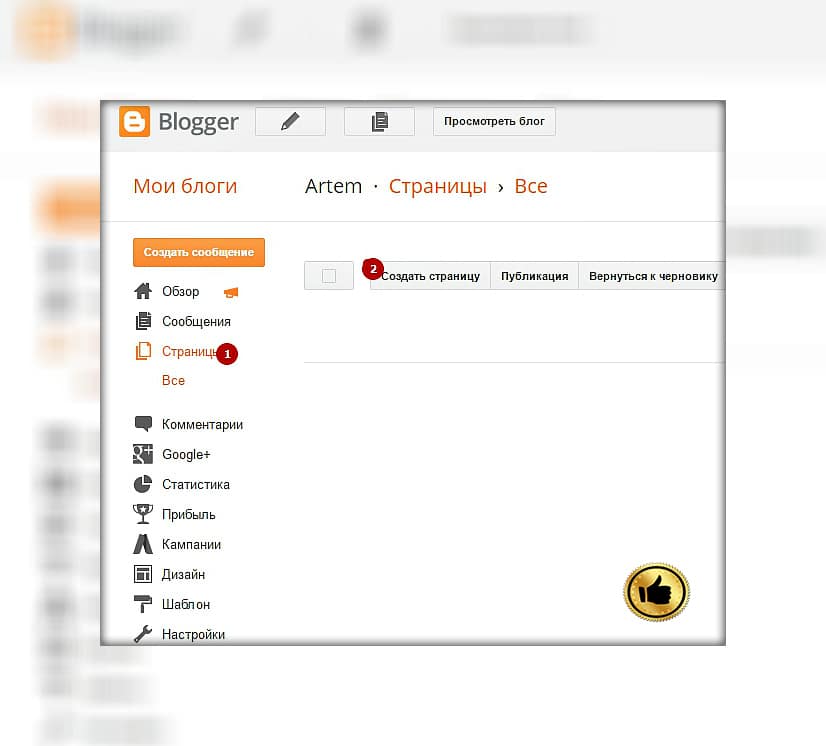Содержание
Всё, что вам нужно знать о создании блога на WIX — Tokar.ua
WIX — одна из крупнейших в мире платформ, ориентированная на создание сайтов, в большинстве бесплатных. Кроме прочего, здесь можно создать свой блог. Это может быть как корпоративный блог компании, так и персональный сайт.
WIX Ізраїль стаття у світі
Лично мне всегда не нравились бесплатные или условно бесплатные блогоплатформы, где система добавляла на сайт пользователя свою рекламу, ограничивала возможности и, самое важное — адрес сайта был всего лишь поддоменом. В случае с WIX у платформы есть что предложить нам.
Сегодня я расскажу, как создать свой блог, используя эту платформу. От начала и до конца. Поехали :).
Преимущества блога на WIX
Здесь Виксу есть что предложить, поэтому давайте рассмотрим преимущества платформы.
Шаблоны дизайна
Только для блогов тут предусмотрено 25 стилей оформления.
Визуальный веб-конструктор
Конструктор позволяет вообще не лезть в код и управлять своим блогом прямо из браузера. Это значительно проще и быстрее, чем пользоваться редактором кода.
Это значительно проще и быстрее, чем пользоваться редактором кода.
Впрочем, если есть время и желание, для тонкой настройки вполне можно настроить сайт под себя.
Домены
Чтобы подключить домен, можно оформить подписку на платный тарифный план. Самый недорогой из таких планов стоит около 6 евро в месяц. При оформлении на год действует скидка 30%.
Регистрация стандартного домена в зоне .com будет стоить дороже обычного, тем не менее все равно довольно недорого — около 15 евро за год. При оплате на 2-3 года будет ещё дешевле.
Если домен у вас уже есть, можно перенести его на обслуживание в WIX, подключив к любому из премиум-тарифов.
Другие выгоды
- бесплатный хостинг
- Интеграция с соцсетями
- фото- и видеогалереи
При оформлении премиум-планов появляются возможности:
- Google Analytics
- удаление всей рекламы WIX
- подключение своего домена
- хранение данных до 20 Гб
- почтовые рассылки
- больше производительности
Если что-то пошло не так, WIX в течение 14 дней можно отказаться от премиума і WIX полностью вернет все деньги на счёт.
Настройка блога
В блогосфере есть общепринятые элементы, которые часто встречаются. В WIX их можно добавить за пару кликов.
Находятся они в управлении блогом > Элементы блога:
- Недавние посты
- Избранные посты
- Архив
- Категории
- Облако тегов
- RSS-кнопка
- Лента записей блога
- Слайдер
- Галерея постов
- Список постов (в боковую панель)
- Комментарии Facebook
- Комментарии Disqus
- Поиск по сайту
- Форма подписки на новые посты
- Визуальный счетчик посещений
Если что-то не получается, загляните в раздел Узнать больше. Там можно почитать форум, ответы на часто задаваемые вопросы и спросить совета у более опытных пользователей или службы поддержки.
Читайте ответы на вопросы и как создать сайт в разделе помощи на WIX
Создание поста
Слева в меню редактирования сайта есть панель блога, в ней можно создавать как информационные страницы, так и записи в блог.
Давайте посмотрим, как это работает. Все действия я провожу на бесплатном тарифном плане, чтобы можно было оценить, что доступно сразу «из коробки» без оплаты.
Итак, при создании поста открывается стандартная форма визуального редактора. То, в чём я пишу пост в WordPress, очень похоже на этот редактор. Разобраться с ним можно за пару минут, никаких дополнительных знаний здесь не потребуется.
В верхней части, над заголовком и текстом записи, есть панель медиа. Она позволяет:
- загрузить видео
- добавить фото или gif
- создать галерею из загруженных файлов
- вставить разделитель (не совсем ясно, почему разделитель находится рядом с фото и видео, но во всяком случае не мешает)
- вставить HTML (для любителей покопаться в коде).
Загрузка медиафайлов работает быстро и поддерживает перетаскивание.
Можно загружать несколько файлов, их после этого можно организовать в галерею или добавлять в разные части поста по одной или нескольку.
Я добавил случайную новость и загрузил фото, это заняло меньше минуты, вот результат:
Если во время редактирования вы случайно закроете пост, не сохранив его, он все равно останется в черновиках (по аналогии с WordPress), его можно будет найти в разделе: Блог > Управление блогом > Черновики.
Здесь же находятся все остальные посты.
Теги, категории
Любой уважающий себя блог ставит теги к постам и разделяет их на категории.
В панели справа можно добавлять теги: написать вручную или выбрать из предложенных. Тут же можно добавить пост в категорию или несколько.
Поисковая оптимизация
В панели справа можно найти интересный пункт, посвящённый SEO-оптимизации вашего блога. Если быть точнее, то настройкам конкретного поста.
Здесь можно указывать постоянную ссылку на пост, метазаголовок и описание. Кроме прочего, тут есть пункт «отрывок», который предлагается поисковикам как превью вашего поста.
Будет ли он использован — на усмотрение поисковой системы, но это тема другого поста. Вы можете рассчитывать, что в большинстве случаев именно этот текст отобразится под заголовком поста в результатах поиска в Google.
Вы можете рассчитывать, что в большинстве случаев именно этот текст отобразится под заголовком поста в результатах поиска в Google.
Здесь же внизу есть превью, как отобразится пост в поисковиках.
Предпросмотр
Перед публикацией пост можно (и нужно) просмотреть, чтобы, например, проверить ошибки.
Всегда пользуйтесь функцией предпросмотра, которая отобразит пост в шаблоне вашего дизайна, но пока только для вас, без публикации.
После публикации
Когда пост создан, система предложит вам расшарить его в социальных сетях или отправить на почту.
В редакторе блога можно отфильтровать посты по статусу, просмотреть, какие посты в какой категории и также управлять тегами.
Здесь же есть статистика по сайту в общем и по блогу отдельно.
В итоге
Зарегистрироваться, создать блог и написать в нём новый пост заняло у меня около 10 минут.
Как видите, создавать блог становится всё проще, а если потратить немного денег, то функционал значительно увеличивается. Успехов!
Успехов!
Блог-платформы для бесплатного блога — Создать свой сайт бесплатно
Существует много систем для создания блога. Рассмотрю 3 самые популярные: Blogger, WordPress.com и Weebly. Их чаще всего выбирают для создания бесплатного блога. Давайте сравним и поможем определиться с выбором платформы для начинающих блогеров.
Blogger, WordPress.com и Weebly — что выбрать?
Плюс всех блог-платформ: быстрый старт, создал блог, выбрал шаблон и остаётся наполнить статьями. Все они предлагают движок для блога и хостинг. Не требуется загружать и устанавливать систему, разбираться в терминологии.
Blogger (Blogspot)
Начну с Blogger. Платформа блогов принадлежит Google с 2003 года, была создана компанией Pyra Labs в 1999 году.
Все бесплатные блоги создаются на поддомене blogspot.com. Все эти блоги размещены на первоклассных веб-серверах Google, можно подключить свой домен.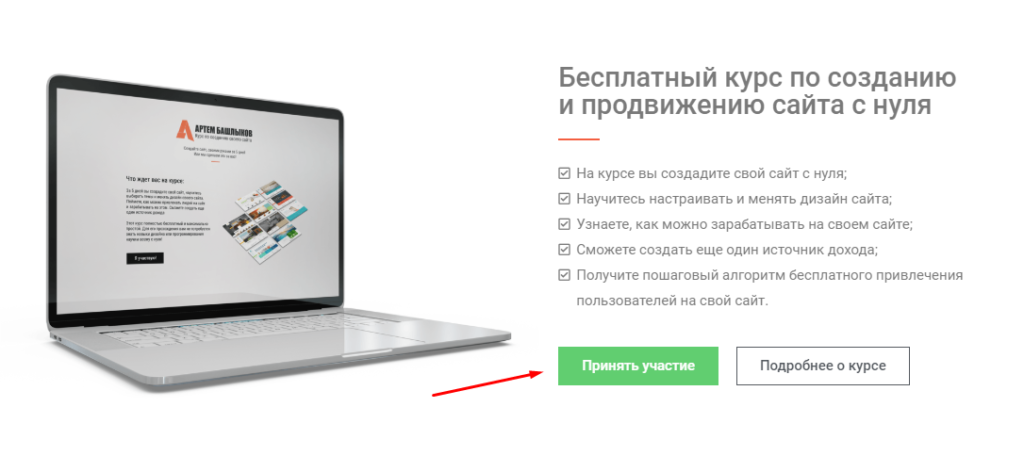
WordPress.com
С другой стороны, WordPress.com, который также предлагает бесплатный субдомен и
хостинг. Эта услуга, принадлежащая Automattic, представляет собой коммерческую версию
CMS WordPress. Работает с
2005 года, имеет несколько тарифов. Его любят новички блогеры, за простоту, не нужно разбираться в куче настроек. Свой домен только на платном тарифе.
Weebly
В отличие от двух упомянутых платформ для блогов является также
конструктором сайтов. Основан в 2006 году, имеет удобный редактор с функцией drag-and-drop, визуальный редактор с возможностью
переноса блоков контента. Свой домен только на платном тарифе. Но если не продлить, его не отключат.
Возможности платформ на тарифе FREE
Что означает тариф FREE? Бесплатный тариф предлагает некоторые ограничения: меньше места, только бесплатный субдомен.
Blogger
В отличие от других сервисов в статье, у Blogger нет
тарифных планов.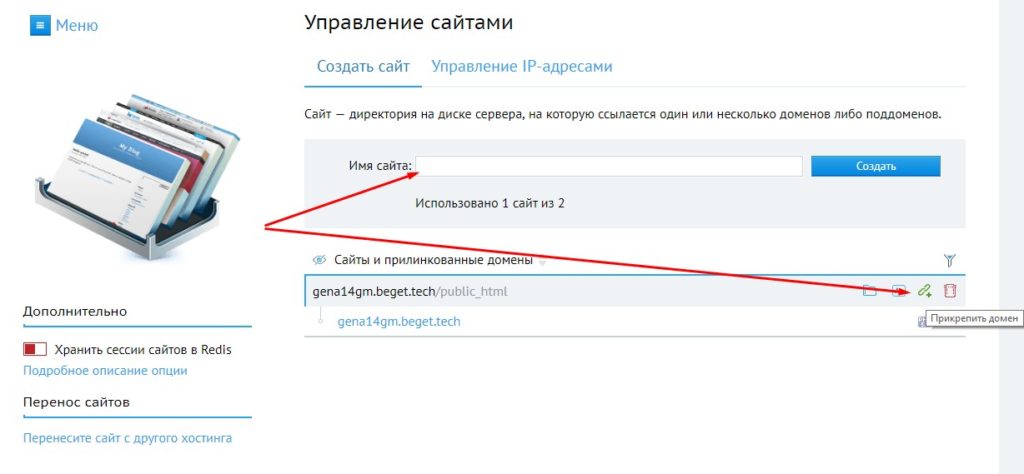
Это означает, что все клиенты Blogger обладают равными
возможностями и функциями независимо от количества посещений или заработка блога. Важные функции Blogger заключаются в
следующем.
- Бесплатный
веб-хостинг от Google, без ограничений ежедневного трафика, дискового
пространства и пропускной способности наряду с первоклассной безопасностью
и надежностью. Вы легко можете подключить свой домен от любого регистратора. - Служба
имеет интеграцию с продуктами Google, такими как Google
AdSense, для отслеживания доходов. Google+ при публикации статьи можно сразу поделиться на своей странице. - Вы
можете загрузить свои медиафайлы, сколько хотите, таких как видео и
изображения. Предлагается хранилища через Веб-альбомы Picasa, сейчас их закрыли, но там ещё хранятся ранее загруженные фото и Google диск, от аккаунта Google+. Если ваш блог требует более 10 ГБ хранилища, вам придется оплатить дополнительный объём. - Никто
не может взломать ваш блог, если он не знает ваш пароль учетной записи
Google.
- Легкая
связь с Google Analytics и встроенная статистика поможет вам
легко отслеживать посещения и просмотры страниц. - Поскольку
ваш блог размещен на серверах Google, ваши
страницы будут индексироваться быстрее, чем другие. - Имеются несколько шаблонов Blogger. Вы можете менять вид блога — есть редактор дизайна. Код открыт, можно добавлять дополнительный функционал.
- Можно иметь до 100 блогов в одном аккаунте.
Основные недостатки Blogger заключаются в следующем.
- В
отличие от остальных Blogger не поддерживает различные службы, закрылся форум поддержки. - Несмотря
на то, что вы можете иметь свой домен для своего блога, это не ваш блог, так как
большинство услуг принадлежит Google Inc. Действительно, вы не получите
большую свободу по сравнению с собственными хостингами. За нарушения ваш блог удалят. - Вы должны создать блог с поддоменом blogspot,
а затем интегрировать собственный домен, что не всегда легко сделать. Все бесплатные поддомены имеют разные зоны — окончания для разных стран, что вызывает проблемы в яндексе при индексации.
Все бесплатные поддомены имеют разные зоны — окончания для разных стран, что вызывает проблемы в яндексе при индексации. - Ограниченное количество статичных страниц.
WordPress.com
Основные функции бесплатного плана WordPress.com
заключаются в следующем.
- Место
для блога 3 ГБ. - Вы
можете установить ленту блога или статическую страницу в качестве домашней
страницы, что весьма полезно. - Простая
интеграция с социальными сетями, такими как Facebook. - Статистика
WordPress для ведения учета посещений. - Многие
бесплатные темы вместе с возможностью настройки. - Поддержка
нескольких платформ с помощью приложений для iOS, Android и Blackberry. - Оптимизация
в поисковых системах проста по сравнению с другими платформами. - Знакомая
среда для любителей WordPress, не сталкиваясь с трудностями установки WP
на вашем сервере.
Некоторые недостатки, которые вы можете найти в
бесплатной версии WordPress.com, заключаются в следующем.
- Объем
памяти 3 ГБ слишком мал по сравнению с безграничностью Blogger. - Вы
не можете загружать свои темы и устанавливать плагины. - Нет
поддержки AdSense или других рекламных услуг из-за отсутствия возможности
добавлять кодов HTML в свой блог. В ваших статьях будет реклама от
которой вы не будете иметь дохода. - Сео настройки автоматические. Берётся первый абзац со страниц.
По сравнению с планом Blogger, WordPress.com предлагает
меньше возможностей настроек блога, делая его своим
блогом, а не вашим. Теперь мы посмотрим на
Weebly.
Weebly
Weebly хотя и считается подходящим сервисом для ведения блога, является веб-платформой, может помочь вам в создании веб-сайтов очень быстро.
Особенности Weebly, как платформы
для ведения блога, являются следующие.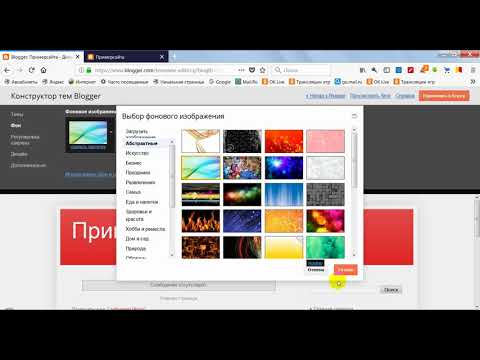
- Drag-and-drop
— такая замечательная функция для создания веб-сайтов и блогов с
легкостью, которая позволяет даже ребенку создавать свой собственный блог
после простой регистрации. Понятный интерфейс. - У Weebly широкий диапазон шаблонов, подходящих различным
направлениям сайта. - Поддержка
сторонних кодов. Открытый код шаблона. - Можно иметь несколько страниц с лентой статей.
Поскольку сервис является веб-разработчиком, а не
платформой для ведения блога, его трудно сравнивать с другими. Однако проблемы, которые мы обнаружили после сравнения с
другими, заключаются в следующем.
- Нельзя сделать сложный интернет-магазин. Нельзя добавить новый вид валют или оплаты.
- Базовые функции в блоге.
- Ограниченное число статичных страниц на бесплатном тарифе, места для блога 500 мб.
- Поиск только в платном тарифе.
Следовательно,
мы должны сделать вывод, что Weebly — идеальная платформа для тех, кто хочет
простой веб-сайт для себя или своего бизнеса.
Настройка
Настройка — неотъемлемая функция для тех, кому
требуется больше, чем обычный блог или веб-сайт. Таким образом, вам придется углубиться в вашу CMS или
платформу для блогов и выполнить некоторые эффективные правки кода. Следовательно, прежде чем определиться с выбором блог-платформы вы должны проверить
его способность настроек.
Наш первый вариант, Blogger, предоставляет достойные
параметры настройки через свой дизайнер шаблонов, который включает в себя
различные аспекты, такие как цвета, фоны и т. д. Однако возможность настройки
также зависит от используемой вами темы. Например,
вы можете получить все эти инструменты настройки, если вы используете тему
Blogger по умолчанию, но не сторонние темы. Кроме того, возможность добавления своих кодов HTML и
JavaScript также заметна в Blogger наряду с некоторыми виджетами Google и
интеграцией сервисов, такими как AdSense. Таким
образом, Blogger предоставляет достойный набор функций настройки в своем
сервисе.
Когда мы говорим о WordPress, CMS с открытым
исходным кодом, наиболее акцентируемый фактор — его поддержка настройки ядра.
Однако, когда дело доходит до WordPress.com, Automattic закрыл возможность лезть в код, отключил редактирование CSS темы в базовой
версии. Даже после перехода на премиум-версию вы
не сможете редактировать основные файлы [PHP] своего WordPress, встроенного в
WordPress CMS. Таким образом получается, что WordPress.com имеет минимальное количество возможностей
настройки, по сравнению с Blogger. Тем не менее,
вы можете использовать настройки темы через кастомайзер.
Weebly имеет редактор кода темы HTML и CSS, он предлагает дополнительные возможности расширение функционала через приложения по сравнению с WordPress.com.
Монетизация
Если вы не хотите вести блог просто для души, вы
можете захотеть монетизировать свой блог, важен выбор платформы. На всех из этих платформ
возможность монетизации отличается.
Блоггер из гигантской Силиконовой долины предлагает
несколько вариантов монетизации вашего блога. Blogger
Blogger
имеет интеграцию с Google AdSenses, который является
надежным и легким способом заработать, если у вас есть хороший трафик в
вашем блоге. Возможность добавить сторонний код
позволяет вам использовать любое другое рекламное решение в блоге и,
следовательно, дополнительный доход.
К сожалению, когда дело доходит до базовой версии
WordPress.com, вряд ли у вас есть варианты для монетизации блога, кроме
добавления партнерских ссылок или обычных баннерных объявлений на все ваши
сообщения или содержимое блога. Поскольку версия не позволяет размещать сторонний контент HTML или JavaScript, вы
не можете добавлять AdSense или другие рекламные решения. Мало того по правилам реклама запрещена на бесплатном тарифе, можно только на самых дорогих тарифах через плагин WordAds. Следовательно, если вы хотите размещать рекламу на свой сайт,
вам не нужно выбирать WordPress.com.
В
Weebly вы можете получить различные варианты монетизации вашего блога, такие
как AdSense, сторонний код, а также обычную баннерную рекламу.
Это означает, что вы можете преуспеть в рекламе с
Weebly, даже без интеграции с AdSense или партнерскими объявлениями.
По крайней мере, в этом есть схожесть между
Blogger и Weebly, так как у обеих сервисов есть несколько вариантов монетизации.
Вывод
Просмотрев все, о чем было написано в статье, я могу посоветовать Blogger — лучший выбор для вашего
бесплатного блога, который может предоставить вам множество функций. Для меня blogger — лучшая платформа, с которой вы
должны начать свой бесплатный блог. Я так и сделала. Это мой основной блог, только лучше со своим доменом, из-за плохой индексации в яндексе, я потом подключила его.
Пример на Weebly Свой сайт Weebly
Пример на WordPress.com
Как вы
думаете какой вариант лучше? Мне хочется знать Ваше мнение. Напишите ответ в комментариях.
Как бесплатно создать блог в Tumblr по шагам 1-2-3
Бесплатно создать блог в Tumblr по шагам для новичков.
Если Вы хотели бесплатно создать блог в Tumbler, но не знали, как и где лучше сделать свой блог, возможно Вы нашли правильную статью, которая поможет Вам очень легко и бесплатно стать владельцем блога. Просто прочитайте статью, а если появятся вопросы напишите их в комментариях.
Просто прочитайте статью, а если появятся вопросы напишите их в комментариях.
Посмотрите, как бесплатно создать блог в Tumblr.
Здравствуйте, уважаемые читатели.
Этой статьей «Как бесплатно создать блог в Tumblr» я продолжаю цикл статей о блог-платформе Тамблер на русском.
Очень просто сделать блог в Tumblr без особых знаний.
Основные причины создания блога в блог-платформе Tumblr:
Реклама бесплатного вебинара: Как с нуля за 3 месяца получить востребованную IT-профессию «Тестировщик программного обеспечения» с ЗП от 50т.р.
- Вы мечтаете сделать личный блог, но не уверены, что у Вас получится?
- Может Вы не хотите тратить деньги на покупку домена и хостинга?
- Или Вы не хотите тратить время на изучение WordPress?
- У Вас, есть большое желание поделиться полезными и интересными материалами с другими людьми или просто заявить о себе?
- Вы можете бесплатно создать блог в Tumblr
Вы можете бесплатно создать блог в Tumblr.

Вы не только можете бесплатно создать блог в Tumblr, но и никаких особых знаний Вам не потребуется.
Для создания и ведения блога в платформе блогов Тамблер, Вам практически не нужны технические знания. Просто повторите простые шаги описанные в этой статье и уже через несколько минут Вы сможете бесплатно сделать личный блог. Пошаговая инструкция, как легко и бесплатно создать блог в Tumblr, чуть ниже.
Кто создал или хочет создать блог в Tumblr?
- Знаменитости
- Политики
- Бизнесмены
- Подростки
- Домохозяйки
- Пенсионеры
- Компании
- Все, кто хочет бесплатно создать блог не задумываясь о технических трудностях
Для чего нужно создать блог в Tumblr?
- Это бесплатно
- Это очень просто
- Это очень быстро
- Блог Tumblr, обладает всеми основными функциями, необходимыми для создания и ведения блога (текст, ссылки, изображения, видео, аудио и др.
 )
) - Сделав свой личный блог в Тамблер, Вы сможете легко делиться интересной и полезной информацией с другими людьми
- Сделав блог для Вашей компании, Вы сможете увеличить узнаваемость своего бренда и тем самым увеличить доход компании
- Любой человек, сделав свой блог в Tumblr, получает бесплатно не только сервис, где он может создавать и делиться полезным контентом, но и может создать свой дополнительный заработок денег в интернете, если есть такое желание
- Блоги Tumblr, хорошо индексируются поисковыми системами
- Большое количество активных пользователей Tumblr, поможет в увеличении количества читателей Вашего блога
- И др.
Выполните следующие действия, чтобы бесплатно создать блог в Tumblr.com.
Регистрация в Тамблер.
В открывшемся окне нажмите на кнопку зарегистрироваться
Напишите Ваш адрес электронной почты и придумайте пароль
Имя пользователя Вам подскажет сам сервис Tumblr из доступных. Это имя и будет адресом Вашего блога. Если Вам не нравится подсказанное системой имя пользователя, не переживайте, Вы сможете его поменять в настройках блога. (Но, Вы можете и сразу на этапе регистрации попробовать подобрать свободное имя пользователя). Если я хочу иметь адрес моего блога таким:- https://abrakadabra.tumblr.com/, я должен выбрать имя пользователя Abrakadabra, если оно свободно.
Это имя и будет адресом Вашего блога. Если Вам не нравится подсказанное системой имя пользователя, не переживайте, Вы сможете его поменять в настройках блога. (Но, Вы можете и сразу на этапе регистрации попробовать подобрать свободное имя пользователя). Если я хочу иметь адрес моего блога таким:- https://abrakadabra.tumblr.com/, я должен выбрать имя пользователя Abrakadabra, если оно свободно.
Выберите из предоставленных или придумайте свое имя пользователя. С этого имени будет начинаться адрес блога
Все строчки заполнили? Нажмите кнопку Зарегистрироваться. Откроется окно:
Напишите сколько Вам лет и поставьте галочку соглашаясь с условиями. Нажмите на кнопку Далее
Подтвердите, что Вы не робот, нажав в квадратик, если все нормально, там появится галочка зелёного цвета и можно нажать на кнопку Готово.
Вот, собственно говоря, и все. Я уже ответил на вопрос, как бесплатно создать блог в Tumblr. Если Вы повторяли за мной все шаги, Вы уже смогли бесплатно создать блог в Tumblr.
Вам только осталось подтвердить Ваш email, который Вы указали при регистрации. Для этого войдите в свою электронную почту, там должно Вас ждать письмо из Tumblr, где нажав на ссылку «Да, это я!«, Вы подтвердите свой зарегистрированный email.
Как настроить свой аккаунт в Тамблер и выбрать шаблон для блога.
Войдите в Ваш аккаунт Tumblr.
Откроется страница с рекомендованными для Вас блогами и постами из блогов.
В правом верхнем углу в инструментах нажмите на такой значок
В выпадающем меню выберите нижнюю строчку «Изменить оформление«
Откроется страница настроек Вашего основного блога в Tumblr. Что значит основного блога? Дело в том, что зарегистрировавшись в Tumblr.com, Вы создаете тем самым, свой основной блог, но если захотите Вы сможете создать для Вашей учетной запись, один или несколько дополнительных блогов. Об отличиях основного блога и дополнительного блога в Tumblr, я расскажу в одной из следующих статей.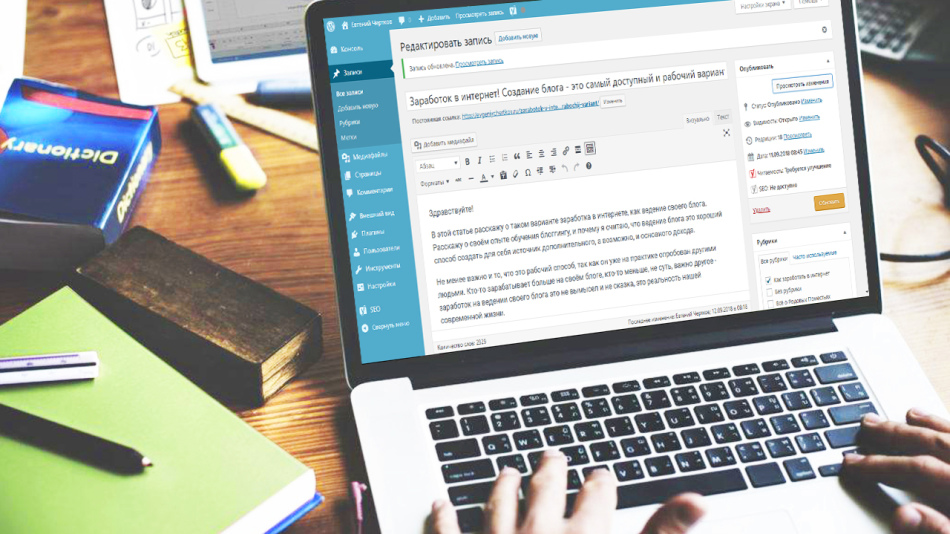
Продолжим настраивать блог в Tumblr.
Как Вы видите в основном поле довольно много настроек, но это еще не все настройки. Обратите внимание на дополнительные настройки:
Учетная запись
Лента
Уведомления
Приложения
Лаборатория
Можете все настройки открыть и настроить все, как Вам нужно или оставить все, как есть. Собственно говоря, Вы можете оставить все настройки по умолчанию и переходить в наполнению контентом, Вашего блога. Решать Вам.
А я, еще немного расскажу про настройки блога, как можно изменить шаблон блога, как подтвердить права на блог в поисковых системах и подключить Google Analytics к блогу.
Основные настройки блога Tumblr.
Нажав на кнопку «Изменить оформление» Эта настройка отвечает за верхнюю часть блога. Здесь Вы сможете поменять/редактировать изображение шапки блога или отключить показ этого изображения. Изменить аватар. Изменить шрифт и цвет текста заголовка блога, фона заголовка или вовсе отключить показ текста заголовка.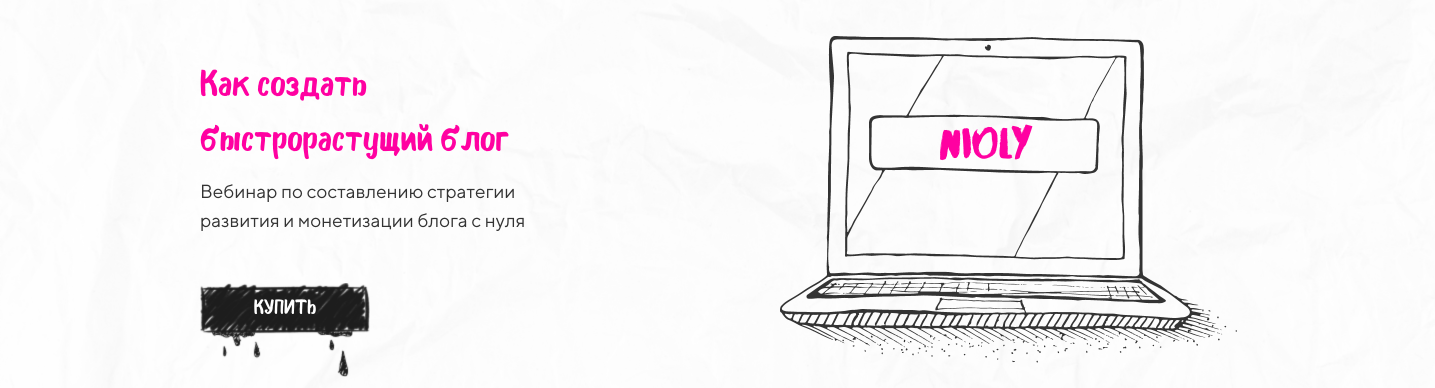 Включить или отключить краткое описание блога. Настроить цвет текстовых ссылок (Посты, Архив) и другое (Акцент). Настроить цвет фона блога (Фон).
Включить или отключить краткое описание блога. Настроить цвет текстовых ссылок (Посты, Архив) и другое (Акцент). Настроить цвет фона блога (Фон).
Следующая настройка «Имя пользователя«. Если Вы хотите изменить адрес Вашего блога, вот здесь и нужно его настраивать. Нажмите на «карандаш» в строке настройки и напишите нужное Вам имя (адрес), если это имя будет свободно, Вы сможете его сохранить для своего блога, если занято, после нажатия на кнопку «Сохранить», система подскажет Вам, что этот адрес занят. И в этой настройке, Вы можете подключить купленный адрес сайта, если хотите иметь блог с адресом без tumblr.com.
Как Вы видите, все настройки на русском и ничего сложного нет, тем более, что Вы всегда можете изменить, любые настройки.
Следующая из важных настроек, это «Реклама в блогах«. В строке с этой настройкой, есть ссылка «Подробнее», можете её открыть и получить подробную информацию. Скажу одно, что пока заработать деньги в интернете с этой настройкой не получится, этот вид монетизации блога еще не работает и блогеры не получают деньги. Но, если Вы оставите по умолчанию официальный шаблон блога, Вы скорей всего увидите на своем блоге рекламные баннеры, добавленные сервисом Tumblr (если Ваш блог одобрят).
Но, если Вы оставите по умолчанию официальный шаблон блога, Вы скорей всего увидите на своем блоге рекламные баннеры, добавленные сервисом Tumblr (если Ваш блог одобрят).
Но, Вам ничего не мешает создать заработок денег в интернете самим. Например, для заработка денег на партнерской программе, выберите подходящую для Вас и пробуйте зарабатывать.
Продолжим рассматривать настройки блога Тумблер.
Интересная настройка «Очередь«, здесь Вы можете задать периодичность публикаций постов Вашего блога. Написали несколько постов, один опубликовали сразу, а остальные поставили в очередь и они будут позже, самостоятельно опубликованы в назначенное Вами время.
Далее, Вы можете подключить к Вашему блогу, аккаунты в социальных сетях Facebook и Twitter, это может быть удобно для экономии Вашего времени. Например, Вы опубликовали пост в блоге и краткое описание со ссылкой автоматически добавилось в Ваших лентах, этих социальных сетей. Но, если Вы хотите самостоятельно публиковать сообщения в социальных сетях о Вашем новом посте блога Тамблер, не подключайте свои аккаунты в этой настройке.
И последняя из основных важных настроек, это «Видимость«. Если в Вашем блоге нет «Нецензурного содержимого», оставьте все три настройки выключенными.
С основными настройками разобрались, что не понятно в статье «Как бесплатно создать блог в Tumblr.», спросите в комментариях.
Как изменить шаблон блога Tumblr.
На странице основных настроек, есть кнопка «Изменить тему», нажмите на неё. Откроется страница, где Вы можете поменять шаблон (тему), Вашего блога.
На открывшейся странице Вы видите основное поле, где показано, как выглядит Ваш блог в Тумблер сейчас. А левая часть, это меню инструментов, где можно подобрать другую тему, настроить тему и внести изменения в код темы/шаблона. (Вот здесь и нужно будет добавить в код темы, мета-теги поисковых систем для подтверждения права собственности на этот блог)
Нажмите в инструментах на опцию «Поиск тем». Откроются Все темы. Там лучше нажать на галочку с выпадающим меню и выбрать тему из разделов.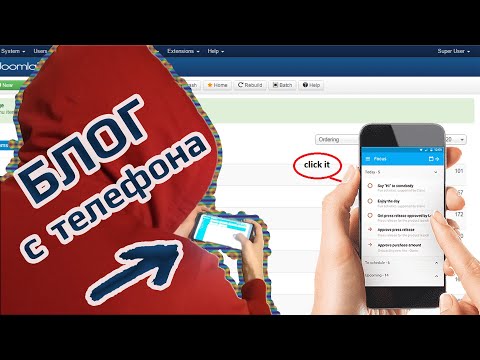 Я пишу статью о том, как создать бесплатный блог в Тумблер, а значит я выбираю раздел с бесплатными темами. И там буду искать тему, которая мне понравится. Вы можете нажимать на понравившиеся Вам темы и увидите в основной части окна, как будет выглядеть Ваш блог с этой темой. Когда найдете тему, которая Вас устраивает, нажмите на кнопку «Использовать» и «Сохранить».
Я пишу статью о том, как создать бесплатный блог в Тумблер, а значит я выбираю раздел с бесплатными темами. И там буду искать тему, которая мне понравится. Вы можете нажимать на понравившиеся Вам темы и увидите в основной части окна, как будет выглядеть Ваш блог с этой темой. Когда найдете тему, которая Вас устраивает, нажмите на кнопку «Использовать» и «Сохранить».
При выборе темы для блога я рекомендую Вам обязательно выбирать тему с адаптивным дизайном. Вы ведь хотите, чтобы Вашим читателям было удобно просматривать Ваш блог, как с настольных компьютеров так и с мобильных устройств. И Вы хотите чтобы поисковые системы относились лучше к Вашему блогу, значит выбирайте тему с адаптивным дизайном. Я выбрал тему «Basic».
Проверить, как будет выглядеть Ваш блог на экранах устройств с разными размерами. Если нет «полоски прокрутки право-лево», значит Вы выбрали тему с адаптивным дизайном.
Хорошо, Вы создали блог в Tumblr, настроили блог, выбрали понравившуюся тему блога.
 Что дальше?
Что дальше?
Если Вы создали блог для себя любимого или еще для пары родственников и знакомых, можно больше ничего не делать, а просто размещать на блоге контент (текст, фото, видео и др.). Но я думаю, что Вы мечтаете об огромном количестве посетителей на Ваш блог. И для того Вам необходимо сделать еще некоторые действия, а именно помочь поисковым системам узнать о Вашем блоге и подключить аналитику к Вашему блогу.
Для абсолютных новичков желающих создать блог в Tumblr, будет полезна статья «Как работает Google» из неё Вы узнаете, как взаимодействуют поисковые системы с интернет-страницами на примере поисковой системы Гугл. Еще важно знать, как добавить блог в поиск поисковых систем и получать аналитику посетителей. Об этом я написал статью «Добавить сайт в поиск, файлы Sitemap и Robots«, там Вы увидите все на примере блога созданного в Tumblr.
Заключение к статье «Как бесплатно создать блог в Тамблер.»
- Мы зарегистрировались в Tumblr.com
- Создали основной блог в Тумблер
- Настроили блог
- Выбрали понравившуюся тему для блога
Если статья была полезна, пожалуйста поделитесь в социальных сетях.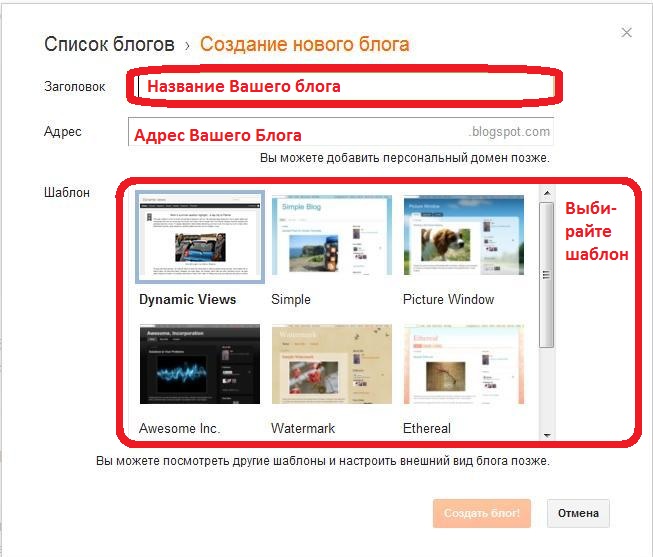
Если у Вас остались вопросы о том, как бесплатно создать блог в Tumbler, напишите в комментариях.
P. S. Для тех людей, кто хочет сделать блог на WordPress бесплатно и начать изучать эту CMS на практике. Повторите по шагам, это не сложно.
«Автор: Леонид Никитин»
Как создать блог бесплатно | Простые и легкие шаги
Вы ищете простые шаги как создать блог бесплатно?
В этом руководстве я объяснил пошаговое руководство по созданию блога за 15 минут с минимальными или нулевыми навыками веб-разработки .
После прочтения этого поста у вас будет привлекательный блог, которым вы готовы поделиться с друзьями или с кем угодно в мире.
Это руководство создано специально для начинающих. Следовательно, я только что создал шаги по созданию блога, но вы должны придумать, с какой целью вы создаете блог.
Шаги по созданию бесплатного блога
- Выберите название блога. Первый шаг — выбрать название блога.

- Выберите лучшего хостинг-провайдера — Выберите хостинг-провайдера и зарегистрируйте свой блог.
- Настройте свой блог — выберите бесплатную тему по своему выбору и измените ее.
- Как опубликовать свой первый пост? – Подумайте о своем первом контенте и поделитесь им со всем миром.
- Как монетизировать свой блог? – Используйте соответствующие маркетинговые стратегии и разумные варианты монетизации своего блога.
Если вы выполните следующие действия, вы сможете без проблем создать блог бесплатно. Судя по всему, вы даже можете монетизировать свой блог всего за пару месяцев.
1. Выберите название блога
Это первый и главный шаг перед тем, как подумать о создании бесплатного блога. Поэтому подумайте хорошенько и составьте список имен. Старайтесь придерживаться длины 10 символов. Потратьте как можно больше времени, даже больше месяца или двух. Глубоко задумайтесь и задайте себе вопросы, например, о чем ваш блог? какие посты вы собираетесь создавать? Вы собираетесь добавить новую категорию в свой блог? Но как только вы создадите имя блога, вы не сможете его изменить. Поэтому не торопитесь и найдите подходящее название блога.
Поэтому не торопитесь и найдите подходящее название блога.
Попробуйте получить расширение .com, чтобы охватить весь мир. Если версия .com уже занята, вы все равно можете получить версию доменного имени .net или .org.
- Добавьте небольшие слова: «the», «my», «top», «a», «best», «pro» в начале или «hub», «pac», «guide», «tips», «блог», «инструмент» в конце. Например, вы можете выбрать myinfopac.com, если infopac.com недоступен.
Вы можете проверить, доступно ли имя вашего блога на сайтах godaddy или bluehost.
Примечание: В доменном имени можно использовать только буквы, цифры и тире. Пробелы и другие символы не допускаются.
2. Выберите лучшего хостинг-провайдера
Теперь, когда у вас есть домен для вашего бесплатного блога, вам нужен сервер для хранения ваших сообщений в блоге, создания изображений, запуска вашего блога. Это может показаться техническим, но приведенные ниже шаги помогут вам сделать процесс правильным и простым.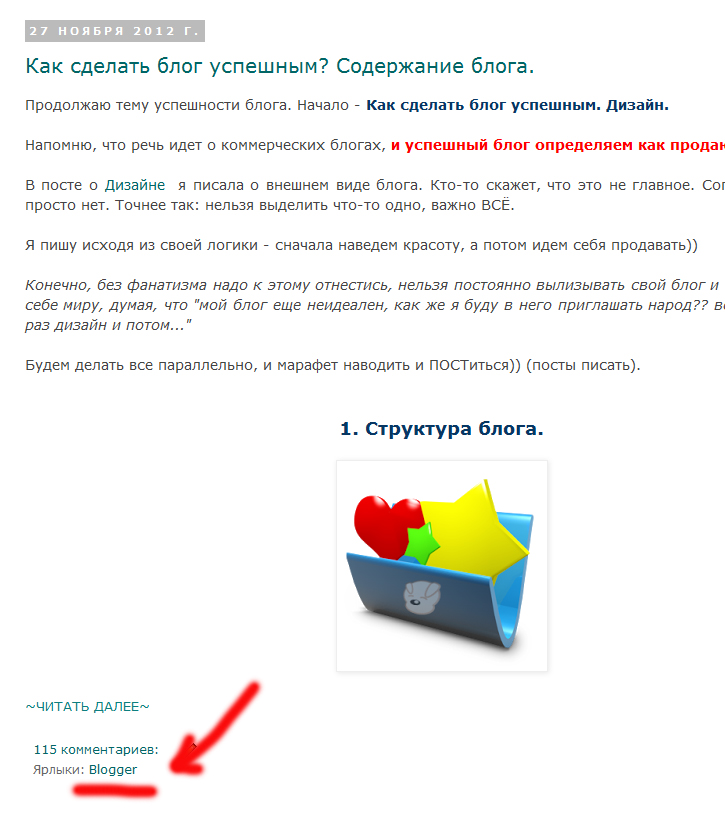
Во-первых, вам нужны следующие две вещи, чтобы ваш блог работал.
Веб-хостинг: Веб-хост или хост блога хранит все файлы и доставляет их посетителю, когда он входит в ваш блог.
Программное обеспечение для ведения блога: Вам также потребуется программное обеспечение для развития вашего блога. В этом руководстве вы узнаете, как создать блог с помощью программного обеспечения для ведения блогов WordPress, поскольку оно является самым популярным, настраиваемым и простым в использовании.
Эти двое обычно встречаются вместе.
Вы можете использовать Wixsite, Shopify или Squarespace, которые предоставляют как хостинг, так и программное обеспечение. Однако существуют некоторые ограничения, и вы не можете управлять или устанавливать нужные вам плагины. Вы можете использовать только доступные плагины на этих веб-сайтах.
Я пришел к выводу, что хорошими веб-хостами являются BlueHost или Hostinger, особенно Bluehost хорош, когда речь идет о скорости и оптимизации.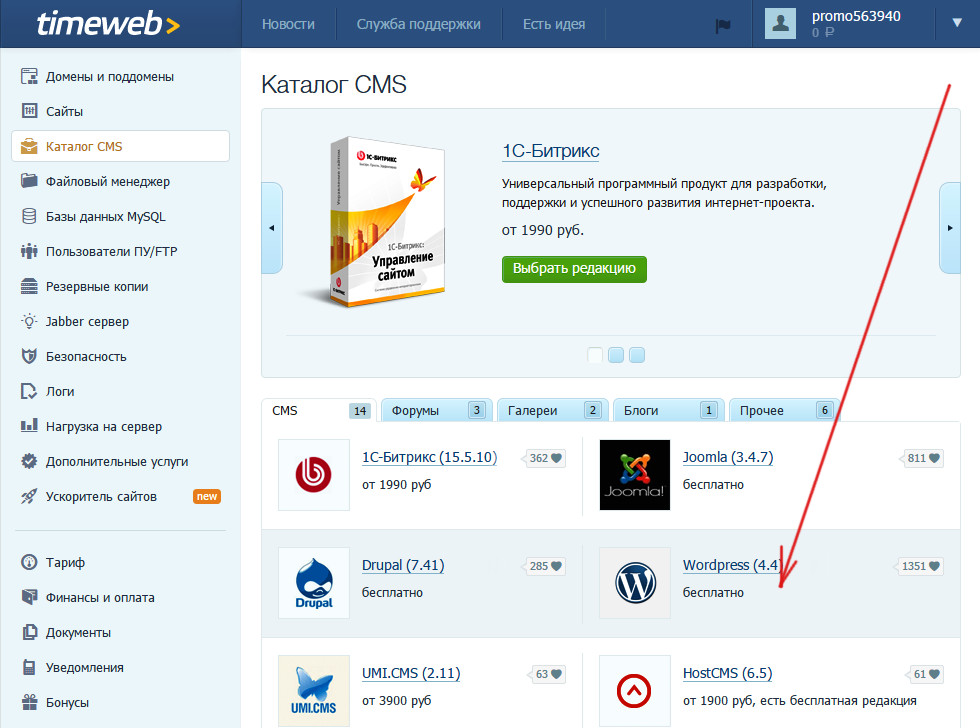 Я лично использую BlueHost и рекомендую его всем новым блоггерам.
Я лично использую BlueHost и рекомендую его всем новым блоггерам.
Bluehost бесплатно зарегистрируйте доменное имя, установите программное обеспечение WordPress, получите 30-дневную гарантию возврата денег и круглосуточную поддержку клиентов через веб-чат или по телефону.
Выберите свой план
Вам просто нужно войти в BlueHost и выбрать свой план. Вам не нужна специальная скидка, так как они уже предоставляют цену со скидкой. Новичкам рекомендую выбрать базовый план на 36 месяцев. Не выбирайте план на 12 месяцев, так как вы собираетесь вести свой блог на длительный срок и постоянно. Кроме того, если вы планируете запускать более одного веб-сайта в будущем, вы можете выбрать вариант «плюс» или «выбор плюс». Bluehost пересчитает цену при обновлении плана. Например, если вы ведете свой блог, используя базовый план в течение 15 месяцев, и если вы планируете перейти на план плюс, то на оставшиеся дни они снизят цену базового плана с плана плюс.
Bluehost Plan
Зарегистрируйте свой домен
Если вы хотите создать новый домен для своего бесплатного блога, введите его в поле слева и нажмите «Далее». Если вы уже создали домен через godaddy или любого другого провайдера, вы можете ввести его в правильное поле.
Если вы уже создали домен через godaddy или любого другого провайдера, вы можете ввести его в правильное поле.
Godaddy может предоставить вам домен по более низкой цене. И если вы хотите перенести свой домен на Bluehost, вам нужно дождаться истечения срока годности Godaddy.
Зарегистрировать домен
Создать учетную запись
Теперь, когда у вас есть домен, вам нужно создать учетную запись, заполнив информацию об учетной записи ниже.
Информация о пакете хостинга
Как я уже упоминал, выберите план на 36 месяцев, который дает вам самый низкий ежемесячный счет. Вряд ли вы будете тратить около 70 долларов США каждый год. Все три плана имеют программное обеспечение WordPress, хостинг и бесплатный домен.
Вы также можете включить собственный адрес электронной почты с вашим доменным именем с некоторыми дополнительными ежемесячными платежами (например, [email protected]). Установите флажки в зависимости от того, что применимо к вашему блогу.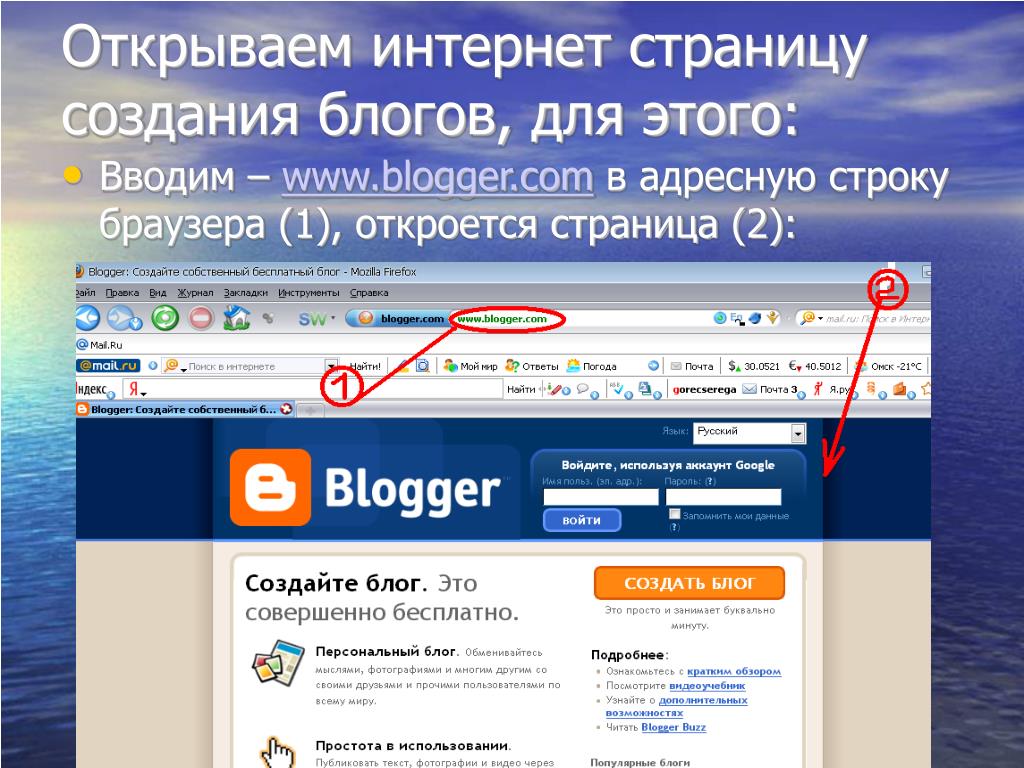 Укажите данные своей карты и отправьте заявку на покупку плана хостинга и домена.
Укажите данные своей карты и отправьте заявку на покупку плана хостинга и домена.
Информация о пакете Bluehost
Поздравляем, покупка прошла успешно. Теперь вам нужно настроить свою учетную запись, используя данные для входа (имя пользователя и пароль).
Вы можете пропустить следующий шаг и можете напрямую войти в панель управления WordPress.
Нажмите «Войти в WordPress», чтобы войти в платформу WordPress.
Теперь вы будете переведены на платформу wordpress, где сможете создать свой блог с помощью шаблонов.
[В начало ↑ ]
3. Настройте свой блог
Ваш хост-сервер и домен готовы. Давайте посмотрим, как создать красивый блог шаг за шагом.
Панель управления WordPress
Вы можете войти в систему администратора WordPress, используя свое доменное имя в качестве имени пользователя и пароля, либо с портала Bluehost, описанного выше, либо напрямую, используя ссылку https://domainname.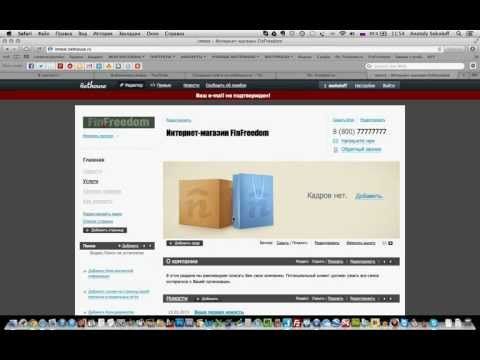 com/wp-admin.
com/wp-admin.
Панель инструментов WordPress
Выберите или купите шаблон
Нажмите Внешний вид -> Темы, чтобы установить тему для своего блога. По умолчанию вы можете увидеть множество бесплатных тем, включая серию Twenty. Это предварительно разработанные темы, подходящие практически для любого типа блогов. Фактически, многие ведущие блоггеры используют одну из этих тем. Просто выберите тему и нажмите кнопку активации. Это так просто, и весь дизайн вашего блога будет изменен одним щелчком мыши. Тем не менее, вы даже можете получить красивую тему, которая подходит для вашего блога, из многих источников. Одним из таких лучших поставщиков тем является themeforest, который предлагает десятки тысяч адаптивных шаблонов и тем по цене от 2 долларов.
Чтобы загрузить и установить новую тему WordPress, нажмите «Добавить новую тему». Посетите свой блог, чтобы посмотреть, как он выглядит в режиме реального времени.
Создать логотип
Вам нужно создать красивый логотип для вашего бренда.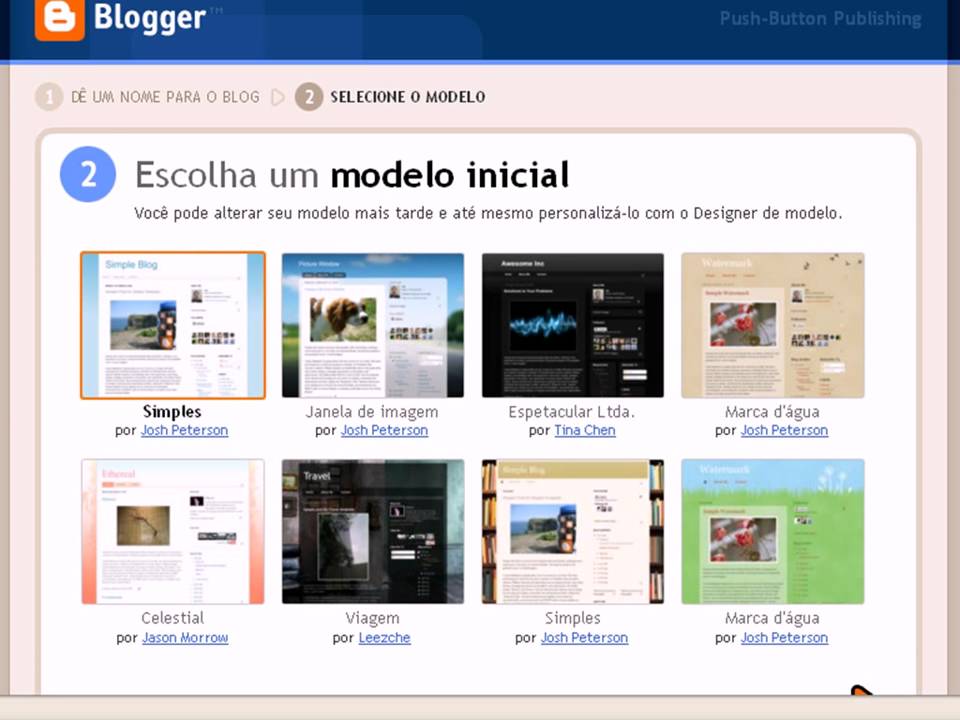 Вы можете создать его в любое время, но я рекомендую вам создать его непосредственно перед покупкой домена. Потому что логотип больше говорит о вашем бренде. Вы можете загрузить любое приложение для Android или IOS, и я лично рекомендую использовать Logo Maker, который имеет множество дизайнов и прост в создании. После того, как вы настроите свой блог, вы можете добавить логотип в верхний и нижний колонтитулы.
Вы можете создать его в любое время, но я рекомендую вам создать его непосредственно перед покупкой домена. Потому что логотип больше говорит о вашем бренде. Вы можете загрузить любое приложение для Android или IOS, и я лично рекомендую использовать Logo Maker, который имеет множество дизайнов и прост в создании. После того, как вы настроите свой блог, вы можете добавить логотип в верхний и нижний колонтитулы.
Установка плагинов
Плагины WordPress помогут вам добавить больше возможностей в ваш блог и сделать его более эффективным и быстрым. Вы должны установить некоторые из важных плагинов, чтобы ваш блог имел некоторые необходимые функции.
Нажмите «Плагины» на левой боковой панели и нажмите «Добавить новый». Нажмите «Установить сейчас», а затем кнопку «Активировать», чтобы установить и активировать плагин. Вы можете нажать «Подробнее», чтобы прочитать подробности о каждом плагине, и «Скриншоты», чтобы лучше понять.
Следующие плагины рекомендуются для того, чтобы сделать ваш блог удобным и оптимизированным.
Бесплатные плагины
Yoast SEO: С помощью этого плагина вы можете выполнять SEO на странице.
Контактная форма 7: Посетители могут связаться с вами, отправив сообщение на ваш адрес электронной почты.
WP Super Cache: Помогает очистить кеш и сохранить ваш сайт быстрее.
Smush Image Compression: Сжатие вновь добавленных изображений.
Чтобы поднять свой блог на новый уровень, вы должны рассмотреть следующие платные плагины.
Платные плагины:
Yoast SEO Premium: У вас может быть несколько ключевых фраз в вашем посте и множество других функций.
WP Rocket: Этот плагин очищает кеш, сжимает изображения, откладывает загрузку изображений и ускоряет работу вашего сайта. Это рекомендуемый плагин, так как он всегда имеет скорость страницы более 90 баллов.
Наверх ↑ ]
4. Как публиковать свои посты?
Как публиковать свои посты?
Спасибо! настройка вашего блога готова, и теперь вы можете написать новый пост.
Создайте свой первый пост
Теперь вы поняли, как создать блог бесплатно. Настоящее веселье начинается здесь! Нажмите «Сообщения» в меню слева -> «Добавить новый», чтобы начать писать свой первый пост.
Пишите подробно и публикуйте регулярно – не менее 2-3 постов в неделю. Так вы вовлекаете своих читателей и поддерживаете их активность. Публикуйте свой контент каждую неделю, что помогает привлечь трафик к этим сообщениям и укрепить ваш бренд.
Ваш пост должен быть уникальным и содержать рекомендуемые 1000 слов в посте с хорошим форматом (заголовки, абзацы, изображения и видео), чтобы удовлетворить ваших посетителей. Ваш пост будет ранжироваться в Google и получит хороший трафик, если он уникален и полезен для ваших читателей.
Добавьте красивый заголовок с различными заголовками и абзацами, включая соответствующие изображения.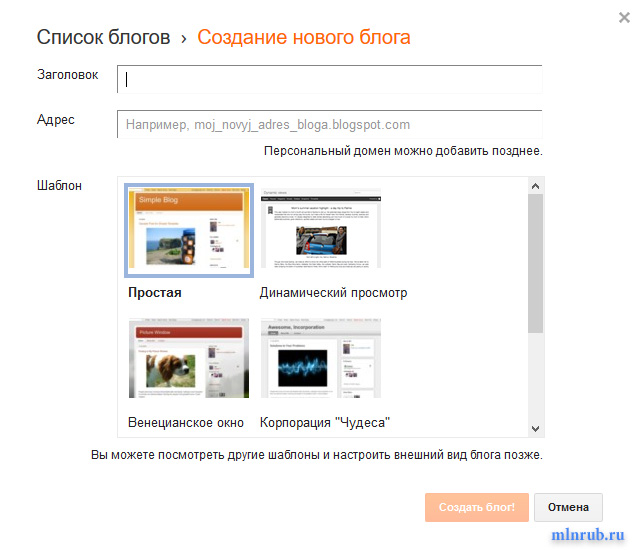 Когда вы закончите писать, нажмите «Опубликовать» в правом верхнем углу экрана, чтобы опубликовать свой первый пост.
Когда вы закончите писать, нажмите «Опубликовать» в правом верхнем углу экрана, чтобы опубликовать свой первый пост.
Поздравляем! Вы создали свой первый пост, и теперь он доступен для всего мира.
Обязательные страницы
Следующие страницы являются обязательными для вашего блога, так как на них объясняется, о чем ваш блог, как с вами связаться, отказ от ответственности, политика конфиденциальности и условия. Вы должны разработать эти страницы, прежде чем ваш блог будет запущен.
Обо мне: Эта страница помогает пользователям подробно разобраться в вашем блоге: цель блога, категории, что вы доставляете своим посетителям и т. д. Вы должны подумать об этом, прежде чем покупать домен.
Свяжитесь со мной: Вам необходимо создать привлекательную контактную страницу или установить плагин контактной формы. Посетители свяжутся с вами через эту страницу, используя свой адрес электронной почты или номер телефона, и ваш ответ должен быть быстрым, чтобы ваши посетители оставались на связи. Вы также можете добавить свой домен/собственный адрес электронной почты, номер телефона и местоположение адреса. Кроме того, укажите свои ссылки в социальных сетях вместе с .
Вы также можете добавить свой домен/собственный адрес электронной почты, номер телефона и местоположение адреса. Кроме того, укажите свои ссылки в социальных сетях вместе с .
Отказ от ответственности: Если вы хотите зарабатывать деньги на своем блоге, вам следует указать, как вы получаете доход. Согласно рекомендациям FTC, эта страница является абсолютно обязательной.
Политика конфиденциальности: Это еще одна важная страница, если вы хотите собирать данные от своих посетителей и рассказывать своим посетителям о том, как вы собираете данные, как вы планируете их использовать и если вы делитесь их данными где-то еще. Если вы связываете свой блог с учетной записью Google Adsense, вам обязательно нужно добавить страницу Политики конфиденциальности. В соответствии с CCPA (Закон штата Калифорния о конфиденциальности потребителей) и GDPR (Общее положение о защите данных) эта страница является обязательной. Вы можете увидеть страницу политики конфиденциальности моего блога, чтобы лучше понять.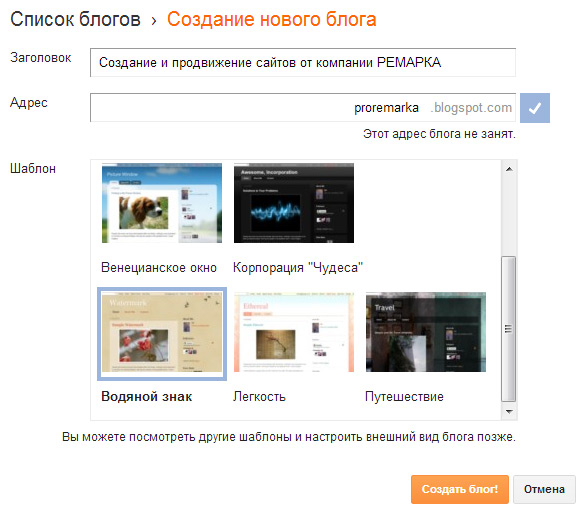
Условия и положения: Если вы управляете веб-сайтом электронной коммерции, лучше иметь страницу с положениями и условиями.
Добавить ссылки на все эти страницы в меню нижнего колонтитула.
Наверх ↑ ]
5. Как монетизировать свой блог?
Многие блоггеры зарабатывают от 1000 до 100 000 долларов в месяц. Но вам нужно немного терпения и посвятить себя тому, чтобы продолжать добавлять сообщения в свой блог. Вы не получите эту цифру в первый же день. Потребуется несколько лет, чтобы создать свой бренд и заработать приличный доход. Это мой второй блог, и я начал его совсем недавно. PTE Protips — мой первый блог, и я начал его в 2019 году.. Поверьте мне! когда я связал свой сайт с Google Adsense, я зарабатывал всего 20 долларов в месяц, но сейчас (октябрь 2021 г.) я зарабатываю около 600 долларов. Если вы продолжите публиковать хороший контент, вы получите трафик на сайт и попадете на первую страницу. Это помогает зарабатывать больше.
Это помогает зарабатывать больше.
Монетизация зависит от хорошего и хорошо отформатированного контента и от того, как вы привлекаете трафик на свой блог.
Поисковая оптимизация
Одного хорошего контента недостаточно, если он не может охватить более широкую аудиторию. Вы должны написать свой контент таким образом, чтобы Google мог легко его индексировать. Вы должны подумать о том, как написать контент, чтобы привлечь трафик. А вот и поисковая оптимизация. Этот термин выглядит слишком техническим, но я упростил его простыми шагами.
SEO на странице: Это не что иное, как вы пишете свой контент с достаточным количеством ключевых слов, удобочитаемостью, оптимизацией изображений и инструментами, с помощью которых вы можете проверить скорость вашей страницы, неработающие ссылки и т. д.
SEO вне страницы: SEO вне страницы это то, как вы продвигаете свой блог, и количество обратных ссылок, которые вы получили. Попросите своих друзей, у которых уже есть веб-сайт, добавить ссылки на ваш блог.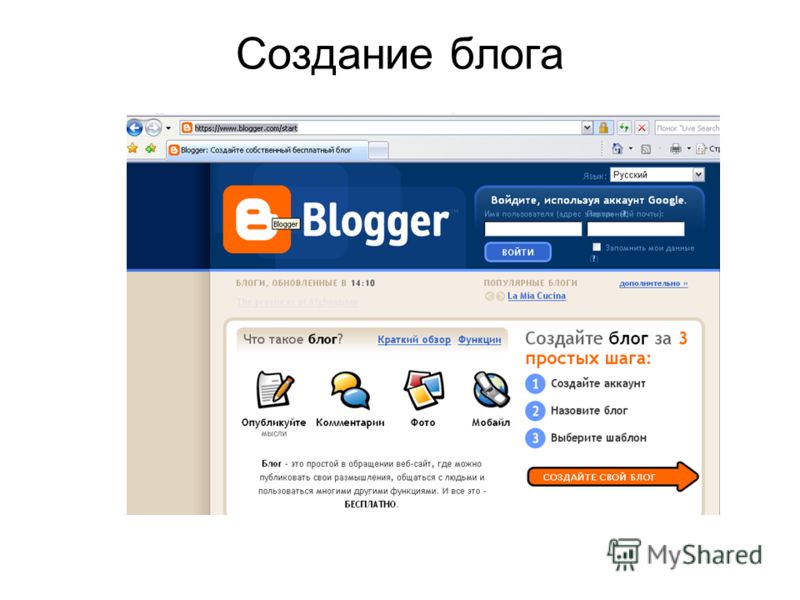 Вы также можете написать приятное электронное письмо квалифицированным владельцам веб-сайтов, чтобы добавить ссылки на свой сайт.
Вы также можете написать приятное электронное письмо квалифицированным владельцам веб-сайтов, чтобы добавить ссылки на свой сайт.
Google Page Speed Insights
Продвигайте свой блог
Теперь пришло время уделить немного времени продвижению вашего блога, особенно в начале. Существует множество способов продвижения вашего сайта. Некоторые из них ниже.
Страница Facebook: Вам нужно создать страницу и делиться своими постами. Пригласите всех своих друзей на Facebook лайкнуть вашу страницу.
Пространство Quora: Пространство Quora похоже на форум, где вы можете обсуждать свои вопросы. Создайте пространство и пригласите своих друзей подписаться на ваше пространство Quora.
Другие социальные сети: Делитесь своими сообщениями в Instagram, Twitter, Tumblr, Pinterest, LinkedIn и везде, где у вас есть учетная запись. Даже если у вас нет учетной записи, создайте ее и делитесь своими публикациями.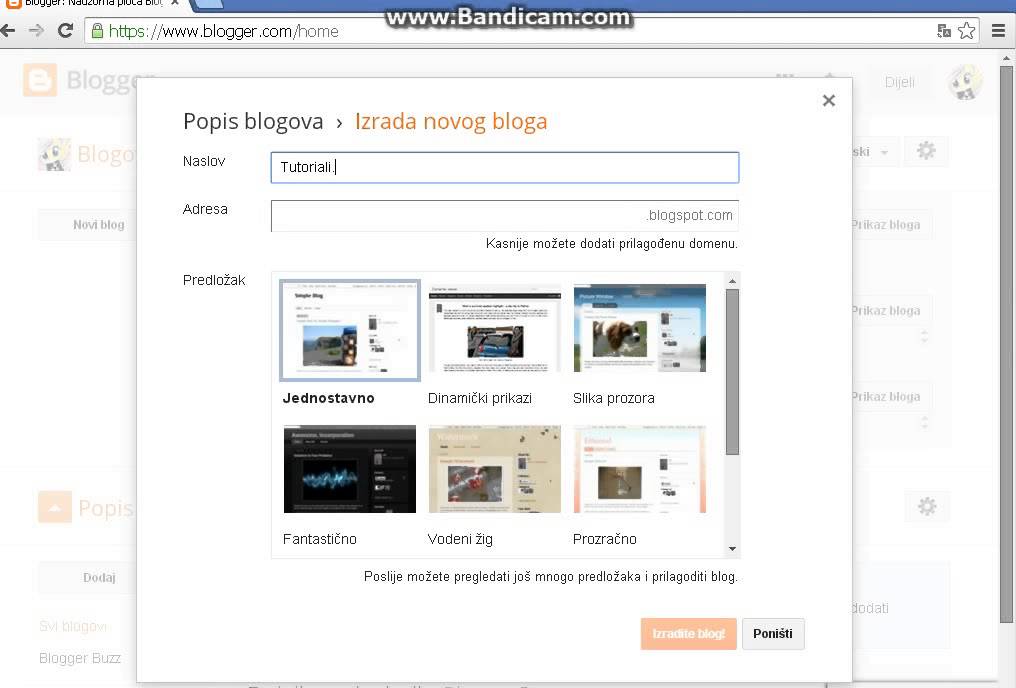
Мой любимый способ привлечь посетителей — поделиться своими сообщениями во многих местах. Таким образом, трафик вашего сайта будет автоматически увеличиваться и легко зарабатывать деньги.
Спонсоры или рекламодатели
Когда дело доходит до рекламы, Google Adsense лучше всего подходит для размещения рекламы и получения дохода. Google Adsense берет на себя всю ответственность за проверку соответствующих объявлений и размещение их в своем блоге. С другой стороны, если ваш блог достаточно старый, более популярный и если у вас много посетителей каждый месяц, спонсоры придут к вам, чтобы показать свою рекламу. Вы можете заработать больше, если заставите спонсоров размещать свои объявления напрямую.
Партнерская программа
Через партнерскую программу вы можете получать комиссию, когда клиент покупает товары по ссылке. Amazon Associate предоставляет партнерские ссылки, даже не проверяя ваш веб-сайт, в то время как другие партнеры ожидают количества посетителей и того, связан ли ваш блог с их программой.
Продажа собственных продуктов
Вы можете продавать свои собственные продукты, такие как электроника, электронные книги, учебные пособия, которые увеличивают ваш доход. Начните с небольших продуктов и увеличивайте, когда вы понимаете, чего ожидают клиенты. Вы будете поражены, когда ваша продукция будет пользоваться спросом.
Вернуться к началу ↑ ]
Заключение
С помощью этого полного руководства и советов вы можете легко создать блог бесплатно. Однако имейте в виду, что вам нужно купить домен и хостинг-сервер и продлевать его ежемесячно или ежегодно. Это только для начинающих перспектива. Если у вас есть какие-либо вопросы, вы можете связаться со мной, используя страницу контактов.
Все шаги очень важны, поэтому, если вы не понимаете, то прочитайте еще раз, пока не станет понятно. Надеюсь, что эти простые шаги помогут вам создать свой первый блог. Удачного ведения блога!
Как начать вести блог в 2022 году
Мы сотрудничаем с компаниями bada$$, которые предлагают продукты, которые помогают нашим читателям достигать своих целей! Если вы покупаете по нашим партнерским ссылкам, мы получаем оплату за реферала без каких-либо дополнительных затрат для вас! Прочтите наше раскрытие для получения дополнительной информации.![]()
Научиться вести блог — лучшее решение, которое мы когда-либо принимали. Он открыл нам новую жизнь, полную свободы и приключений. Я не могу поверить, что я почти не делал этого.
Мы ничем не отличаемся от большинства из вас. Я был личным тренером, а Лорен недавно получила лицензию дипломированного аудитора и занималась налогообложением в бухгалтерской фирме. У нас не было абсолютно никакого образования или опыта, когда мы начали этот путь, но мы знали, что нам нужен способ получать доход в Интернете и жить своей жизнью на наших условиях.
Это делали другие люди, так почему мы не могли?
Может быть, некоторые из них покажутся вам знакомыми? Когда мы запустили наш первый блог, нас было:
- Разочарован нашими 9-5s и чувство в ловушке
- Устали просыпаться по будильнику и бороться с пробками в час пик
- Не можем путешествовать так, как хотели, и вечно гоняемся за выходными
- Утопаем в кофе, чтобы не заснуть, чтобы пережить скуку
- Хотите знать, будет ли это или для наших жизней??
Мы устали от погони за мимолетными выходными и отпусками, которые никогда не длились достаточно долго, и нас разочаровали иллюзии американской мечты.
Затем… как и вы сегодня… мы приняли судьбоносное решение научиться вести блог с таким же руководством, и наш мир уже никогда не был прежним.
Позвольте нам официально представиться… Мы Алекс и Лорен — два довольно обычных человека, которые хотели чего-то другого от своей жизни.
После запуска нашего первого блога о здоровье и благополучии мы смогли заработать 103 457,98 долларов США за первый год. С тех пор мы завели второй блог и теперь зарабатываем более 50 000 долларов в месяц каждый месяц на нашем онлайн-бизнесе.
Наш блог-бизнес позволил нам уволиться с работы, путешествовать по миру, работать из любого места и обеспечить большую финансовую свободу, чем мы когда-либо могли себе представить.
Это позволило нам полностью планировать наши дни и жить на наших условиях. И мы хотим этого и для вас!
Начало этого пути может показаться немного ошеломляющим. Мы знаем. Мы тоже это почувствовали. Легко смотреть на других успешных людей и думать, что они находятся на совершенно другом уровне — что, возможно, у вас нет того, что нужно.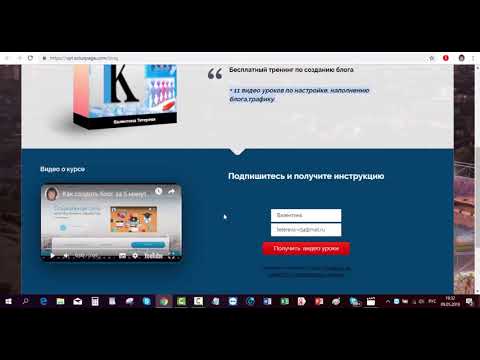
Но мы здесь, чтобы показать вам, что вы умеете.
У нас более 16 000 студентов, которым мы помогли создать свой первый блог и зарабатывать где угодно: от дополнительных дополнительных денег до полноценного шестизначного онлайн-бизнеса. Мы помогли студентам бросить свою постоянную работу в качестве учителей, юристов и т. д. и перейти к ведению своего онлайн-бизнеса на постоянной основе.
Мы написали это бесплатное руководство , чтобы помочь вам научиться вести блог всего за 30 минут — без каких-либо навыков программирования веб-сайтов. Вы научитесь:
- Начните свой первый блог
- Поймите, с чего начать свой дизайн
- Напишите свой первый пост
- Сделайте первые шаги к получению дохода
видеоурок ниже. В противном случае, продолжайте читать!
com» frameborder=»0″ allow=»accelerometer; autoplay; clipboard-write; encrypted-media; gyroscope; picture-in-picture» allowfullscreen=»»/>
Раскрытие информации: Мы являемся партнером Bluehost, хостинговой компании, которую мы рекомендуем в этом руководстве. Мы сотрудничаем с ними, чтобы предоставить вам скидку 30% на хостинг, а взамен мы получаем комиссию, если вы зарегистрируетесь по нашей ссылке. Мы рекомендуем Bluehost, потому что это хостинговая компания, с которой мы начали, и она абсолютно лучшая и самая доступная, когда вы начинаете.
Вы можете начать свой блог с Bluehost всего за 2,75 доллара в месяц, а также БЕСПЛАТНОЕ доменное имя.
Шаг 1. Выберите тему
Выбор правильной темы для вашего нового блога проще, чем вы думаете. Вот почему.
Во-первых, вы можете зарабатывать деньги практически в любой нише блога. Если есть интерес к конкретной теме, я могу гарантировать вам, что есть люди, которые зарабатывают деньги в этой сфере.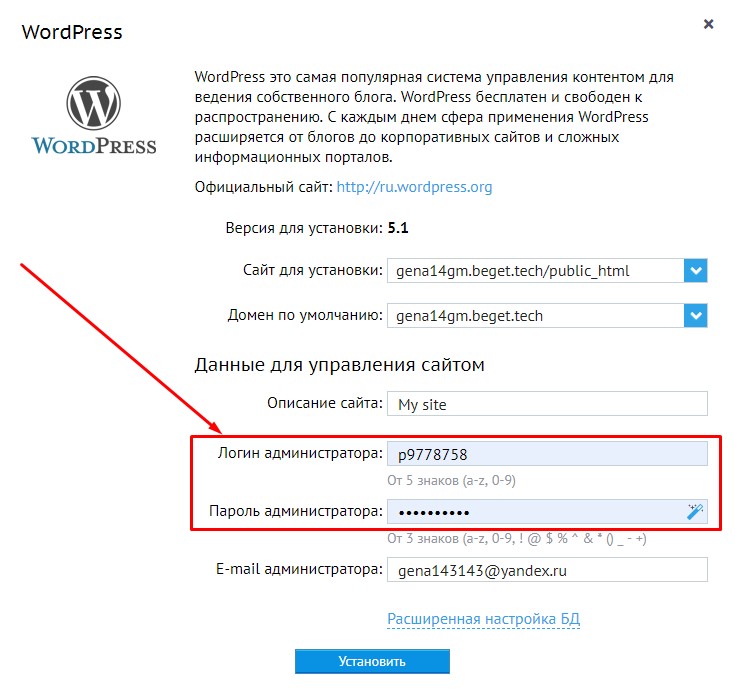
Мы знаем людей, зарабатывающих шестизначные суммы, которые продают курсы по дрессировке коз и настольные игры о том, как найти полезные травы на заднем дворе. Я имею в виду, давай…
Заработок на своем блоге больше связан с изучением вашей аудитории и способов наилучшего предоставления им контента и информации. Речь идет о построении отношений , и вы можете делать это в любом месте.
Когда дело доходит до выбора ниши или темы для блога, лучше всего начать с того, чтобы подумать о том, в чем у вас есть знания и опыт. Задайте себе следующие вопросы:
- В чем у вас есть профессиональный или личный опыт?
- Чем вы увлекаетесь?
- Что вам действительно нравится делать?
- Вы преодолели какие-либо проблемы в своей жизни?
- Что вы можете рассказать об этом путешествии?
- Что бы сказали ваши друзья или родственники, о чем вы не можете промолчать? С чем они обращаются к вам за советом?
Последнее, в частности, действительно помогло нам найти свое пространство, и это должно быть естественным.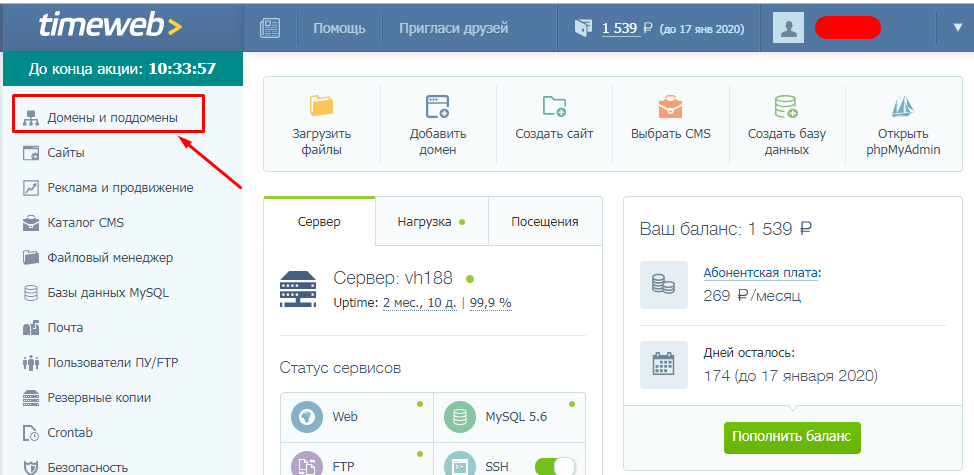 Здесь не нужно глубоко копаться в себе.
Здесь не нужно глубоко копаться в себе.
У меня был профессиональный опыт в области здоровья и фитнеса, а Лорен пару лет была довольно строгим веганом. Это была моя профессия и ее страсть, с этого мы и начали. Мы определенно были теми людьми, которые давали нашим друзьям непрошенные советы о здоровье за обеденным столом.
Но у нас также были дипломы и опыт работы в области бизнеса, поэтому мы также перешли к преподаванию онлайн-бизнеса после того, как получили опыт превращения нашего первого блога в полноценный шестизначный бизнес.
Кроме того, знайте, что это нормально, если вы не сделаете это на 100% прямо сейчас.
Вы можете и должны быть гибкими и открытыми для изменений и эволюции по мере роста вашего блога. Вы можете сузить или даже изменить свои темы с течением времени, когда вы начнете собирать аудиторию и узнаете, как вы можете помочь им лучше.
Некоторые отличные общие темы блогов, которые, как известно, являются прибыльными, включают:
- Здоровье, фитнес, диета, рецепты
- Воспитание детей, дом, сделай сам и рукоделие
- Beauty, Fashion, Lifestyle
- Finance, Budgeting, Saving, Investing
- Relationships, Self-Help, Recovery
- Tech, Gaming
- Education
- Travel
Возможности безграничны, но будьте проще прямо сейчас, когда вы только начинаете!
Шаг 2.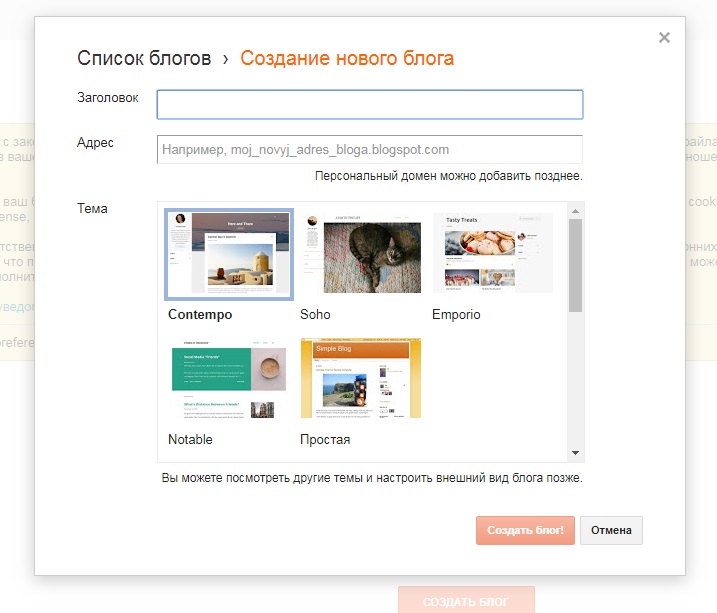 Выберите название своего блога
Выберите название своего блога
Мы не собираемся тратить на это слишком много времени, потому что название вашего блога на самом деле имеет гораздо меньшее значение, чем вы думаете. Я знаю, что думать об этом весело, так что не думайте, что я здесь Дебби Даунер. Я просто не хочу, чтобы ты застрял в неправильных местах.
Название вашего блога может быть каким угодно, например ваше имя, что-то описательное, относящееся к вашей теме, или что-то полностью выдуманное. Но ДОЛЖНО быть:
- Легко пишется
- Легко произносится
- Легко запоминается
Названием нашего первого блога о здоровье и благополучии было Avocadu, которое сложно написать, трудно произнести, трудно запомнить, и мы на самом деле получаем дополнительные бонусные баллы, потому что оно автоматически исправляет на AVOCADO каждый раз, когда вы вводите его на свой компьютер или телефон. 🤦🏻♀️
Но, несмотря на это, мы по-прежнему зарабатывали более 20 000 долларов в месяц на этом блоге. И наш самый первый блог Health and Happy Hour в конечном итоге провалился, несмотря на ФАНТАСТИЧЕСКОЕ название, по моему скромному мнению.
И наш самый первый блог Health and Happy Hour в конечном итоге провалился, несмотря на ФАНТАСТИЧЕСКОЕ название, по моему скромному мнению.
Create and Go, этот блог, был намного лучше, и это имя позволяет нам быть гибкими, если мы изменим или реструктурируем наш бизнес в любой момент в будущем.
П.С. Вы также можете выбрать название своего блога позже и фактически начать свой блог без принятия решения об этом на 100%, если вам нужно больше времени.
Шаг 3. Начните вести свой блог (так просто, бабушка сможет это сделать)
Давайте поговорим о настройке за минуту, прежде чем мы начнем. Прежде всего, для создания блога вам понадобятся две вещи:
.
- Платформа для блогов — место, где будет жить контент и дизайн вашего блога или веб-сайта.
- Хостинг Компания – Это то, что выведет ваш блог в онлайн и сделает его видимым для всех.
 Точно так же, как покупка участка для нового дома, вам нужно купить место в Интернете, где будет жить ваш новый блог.
Точно так же, как покупка участка для нового дома, вам нужно купить место в Интернете, где будет жить ваш новый блог.
Существует множество платформ, таких как Wix и Squarespace, но выбор платформы для ведения блога на самом деле сводится к тому, какой бизнес вы начинаете. Эти две платформы лучше подходят для физических предприятий, таких как парикмахерские и стоматологические кабинеты.
Если вы начинаете блог-бизнес, в котором планируете делиться большим количеством контента, WordPress — единственный путь. Это то, что используют 95% успешных создателей контента, и он обеспечивает доступ к гораздо большему количеству настроек и программного обеспечения.
Затем вы соединяете WordPress с отличной хостинговой компанией! Мы используем и рекомендуем Bluehost, потому что это один из лучших и доступных планов для начала.
Еще один вопрос, который у вас может возникнуть:
Как создать блог бесплатно?
Технически вы можете создать блог бесплатно, но это недопустимый вариант, если вы хотите превратить его в успешный бизнес.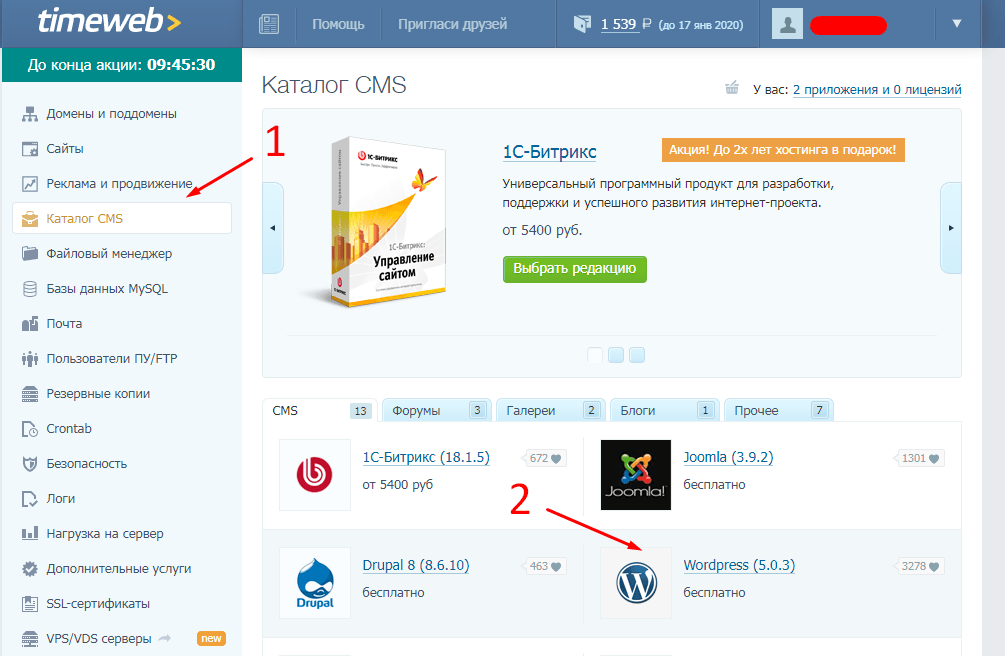
Бесплатные платформы для блогов и хостинговые компании имеют множество ограничений, в том числе…
- У вас нет доменного имени (блога).
- Выглядит непрофессионально и не пользуется таким доверием, как полноценные веб-сайты
- Не может размещать рекламу и очень ограничен в других способах монетизации вашего контента
- Недостаточно пропускной способности, когда вы начинаете получать посетителей на свой блог
Вы не можете начать что-то подобное бесплатно и рассчитывать на возврат 1000 долларов. Если бы это было так просто, то этим занимались бы все и их бабушки, конкуренция была бы заоблачной, и вы не смогли бы заработать на этом денег.
Если бы это было так просто, то этим занимались бы все и их бабушки, конкуренция была бы заоблачной, и никто бы не зарабатывал на этом!
Попытка создать блог бесплатно — это колоссальная трата вашего времени, и вы все равно потратите впустую первые несколько месяцев и заплатите за лучшую хостинговую компанию.
Сколько стоит начать вести блог?
Хорошей новостью является то, что начать блог очень доступно, и это один из самых доступных способов начать свой собственный бизнес.
Вот несколько типичных расходов на запуск блога, которые вы можете ожидать в первые 1-3 месяца:
- План хостинга блога : 2,75 долл. США в месяц (оплачивается ежегодно 33 долл. США)
- Тема блога : Бесплатно – 89 долл. США
- Служба электронной почты : Бесплатно – 29 долл. США в месяц
90 для разработки вашего нового блога и для того, чтобы помочь вам начать получать подписчиков на свой блог. Бесплатные варианты в этом случае прекрасно подходят для начала!
Итак, приступим!
1. Зарегистрируйтесь в Bluehost (скидка 30%)
Если вы еще этого не сделали, нажмите здесь, чтобы перейти на Bluehost (откроется в новом окне) и следуйте инструкциям).
Этот урок начнется с веб-страницы, показывающей наши яркие, сияющие лица.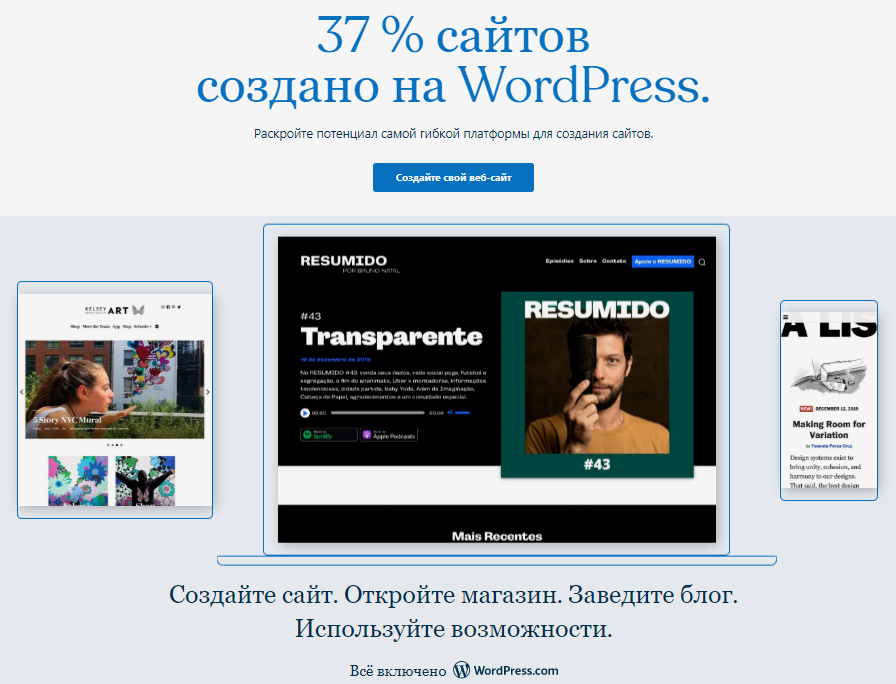
Сначала нажмите кнопку, чтобы начать работу на главной странице, после чего вы увидите список вариантов ценообразования.
2. Выберите свой план
Далее выберите тарифный план, который вам больше всего подходит. Не волнуйтесь, вам не нужно ничего, кроме БАЗОВОГО плана!
3. Выберите доменное имя
После выбора плана вам потребуется ввести новое доменное имя. Это просто название вашего блога и то, что будет отображаться в строке поиска. то есть Createandgo.com — это наше доменное имя для этого веб-сайта.
У вас еще нет нужного доменного имени? Не парься! Вы можете щелкнуть ссылку, чтобы создать его позже, а затем продолжить руководство и выбрать свой домен позже!
На следующей странице вы заполните раздел создания учетной записи:
Затем прокрутите вниз до раздела с информацией о пакете.
4. Выберите свой пакет
Сначала выберите тарифный план.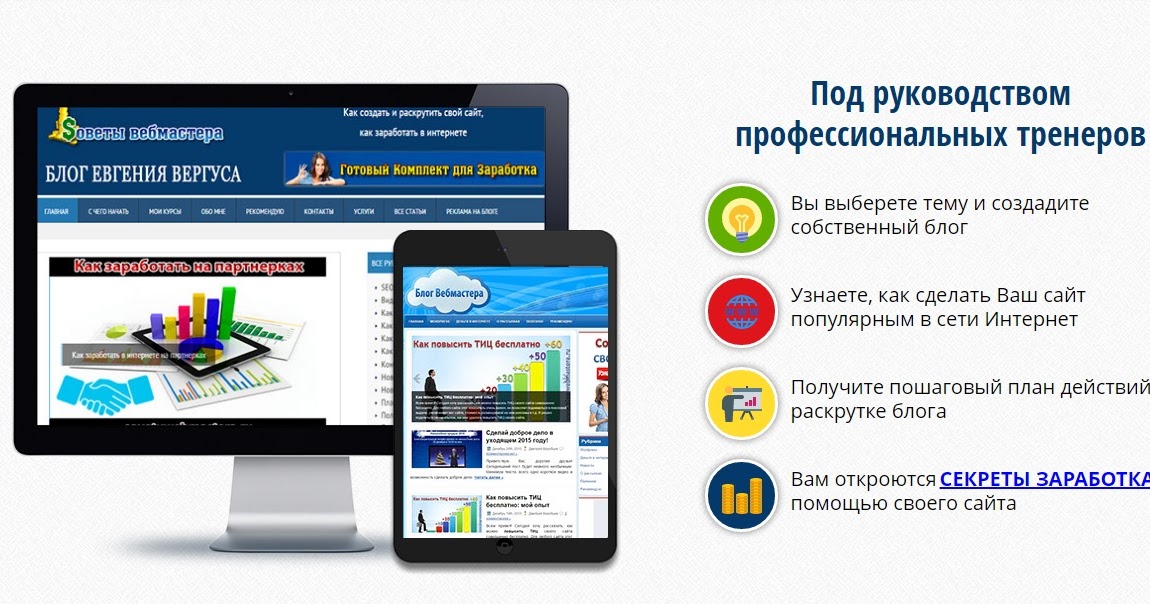 Вы можете начать с 12-месячного плана, который является самым дешевым!
Вы можете начать с 12-месячного плана, который является самым дешевым!
После выбора информации о вашем пакете прокрутите вниз до раздела о дополнительных пакетах.
На самом деле вам не нужны какие-либо дополнения к пакету, поэтому обязательно снимите все галочки, кроме 9.0003 защита конфиденциальности. Должно выглядеть так:
ПРИМЕЧАНИЕ* Если вы выбрали вариант выбора доменного имени позже, вы не увидите вариант добавления защиты конфиденциальности прямо сейчас. Вы просто захотите заплатить за него как надстройку, когда решите зарегистрировать доменное имя.
При выборе защиты конфиденциальности домена ваши личные данные скрываются, поэтому ваша информация остается конфиденциальной.
Если вы не хотите, чтобы спамеры и мошенники взорвали ваш телефон, проверьте это!
Наконец, все, что вам нужно сделать, это добавить данные своей кредитной карты, ознакомиться со стандартной Политикой конфиденциальности и Условиями обслуживания и нажать зеленую кнопку отправки!
5.
 Поздравляю! Теперь у вас есть свой собственный блог!
Поздравляю! Теперь у вас есть свой собственный блог!
Не слишком больно, правда???
Следующие несколько шагов помогут вам создать пароль, прежде чем начинать что-либо еще. Убедитесь, что создает безопасный пароль!
После выбора пароля нажмите кнопку «Войти». Это направит вас к выбору темы для вашего блога WordPress.
Начало работы с WordPress
Все темы на этой странице бесплатны. Чтобы начать работу, вы можете выбрать любую из этих бесплатных тем.
Не волнуйтесь. Вы можете изменить это в любое время, и мы обсудим это более подробно через несколько минут.
После выбора темы потребуется несколько минут, чтобы настроить панель управления WordPress. Когда все будет готово, нажмите «Начать сборку» , чтобы перейти на панель инструментов WordPress.
Отсюда, , нажмите кнопку «Бизнес», , как показано ниже.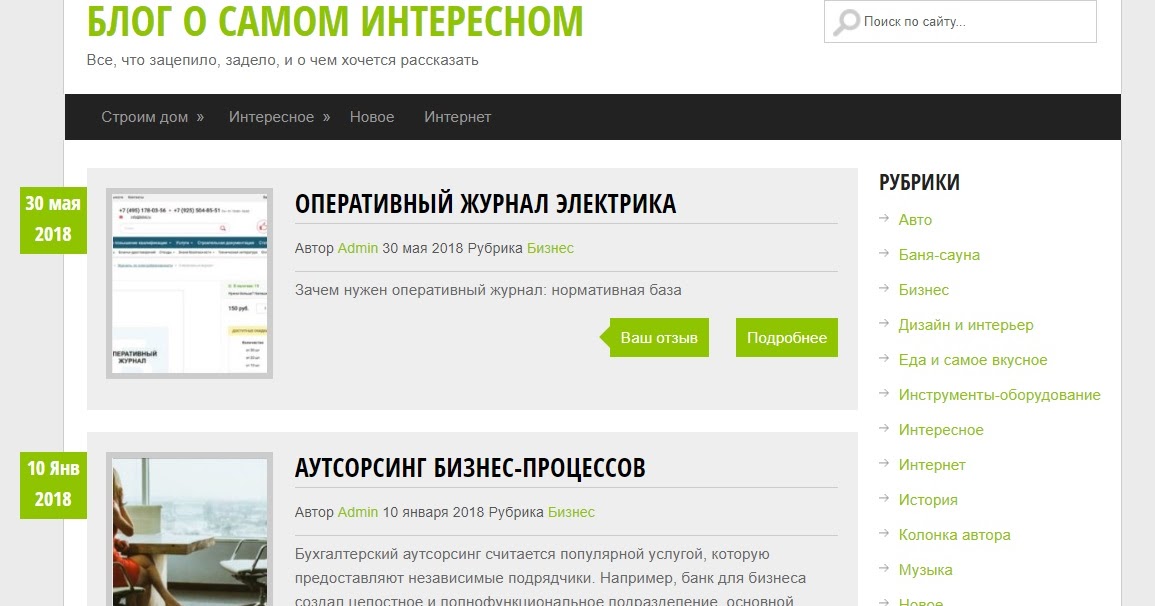 Если вы пропустили этот шаг и случайно нажали «Личные», не беспокойтесь. На самом деле это не имеет значения.
Если вы пропустили этот шаг и случайно нажали «Личные», не беспокойтесь. На самом деле это не имеет значения.
Далее вам будет предложено настроить название сайта и описание сайта.
Это должно быть просто и описывать, о чем ваш блог, но если вы еще не уверены, что хотите сказать, просто нажмите, чтобы пропустить этот шаг, и вы можете настроить его позже.
Вы можете увидеть пример названия и описания сайта ниже:
После этого шага вас спросят, будете ли вы обновлять свой блог новым содержанием. Черт возьми, да, вы будете! Выберите Да.
Здесь вам будет предложено выбрать, хотите ли вы настроить домашнюю страницу для отображения последних сообщений или иметь статическую домашнюю страницу.
Вы можете выбрать любой из них, но большинство людей в конечном итоге используют статическую домашнюю страницу , поэтому мы выбрали этот вариант в этом руководстве.
Вы также можете изменить это в любой момент в будущем, если передумаете!
После выбора дизайна домашней страницы Bluehost спросит вас, хотите ли вы настроить контактную страницу. На этот раз мы собираемся выбрать No , потому что вы можете настроить это позже. Сейчас это не должно быть главным приоритетом.
На этот раз мы собираемся выбрать No , потому что вы можете настроить это позже. Сейчас это не должно быть главным приоритетом.
Отсюда нажмите кнопку Подключиться к WordPress.com . Далее вам будет предложено создать учетную запись для JetPack.
Пока пропустите этот шаг. Мы не рекомендуем устанавливать JetPack, так как это раздутый плагин, который может замедлить работу нашего сайта.
Прежде чем перейти к следующим шагам, обязательно посетите учетную запись электронной почты, которую вы использовали для регистрации, чтобы вы могли подтвердить свой адрес в Bluehost. У вас есть 14 дней, чтобы сделать это после регистрации, но вы должны подтвердить это как можно скорее , чтобы получить доступ к панели инструментов Bluehost.
Просто нажмите кнопку в письме для подтверждения:
Теперь, прежде чем мы приступим к проектированию и настройке, мы хотим показать вам, как получить доступ к вашей учетной записи Bluehost и панели управления WordPress в будущем, если вам нужно будет остановиться и начать в любое время.
Как получить доступ к Bluehost и WordPress
Есть два разных способа вернуться в панель управления WordPress и получить доступ к своему блогу.
Первый способ — зайти на Bluehost.com и войти в систему, используя адрес электронной почты и пароль, которые вы создали при настройке выше.
Здесь вы можете нажать кнопку Войти в WordPress .
Другой способ доступа к вашему блогу немного более прямой, но он требует, чтобы вы сначала создали новую учетную запись администратора в WordPress. Вы можете сделать это с помощью этих шагов.
- Выполните описанный выше шаг, чтобы получить доступ к панели инструментов WordPress через свою учетную запись Bluehost.com.
- В меню слева выберите пользователя → Добавить нового.
- Создайте новую учетную запись пользователя с именем пользователя. Это будет учетная запись, которую вы будете использовать для входа в систему в будущем.

- Затем вернитесь к Все пользователи и удалите старого пользователя-администратора.
После того, как вы настроите этого нового пользователя, все, что вам нужно сделать, чтобы войти на свой сайт, — это ввести yourdomainnamehere.com/wp-admin/ в браузере, и вам будет предложено войти в свою учетную запись WordPress.
Например, мое доменное имя mynewtravelblog.com для целей этого руководства. Я бы набрал mynewtravelblog.com/wp-admin/ , чтобы получить доступ к своему блогу.
Войдите в систему, используя имя пользователя и пароль, которые вы только что установили на шагах выше, и вы сможете получить доступ к панели инструментов WordPress!
Шаг 4. Станьте ниндзя WordPress
WordPress может быть очень сложным для изучения поначалу. И хотя есть небольшая кривая обучения, я обещаю вам, что это не так уж плохо! Как только вы поймете основы, вы быстро освоитесь.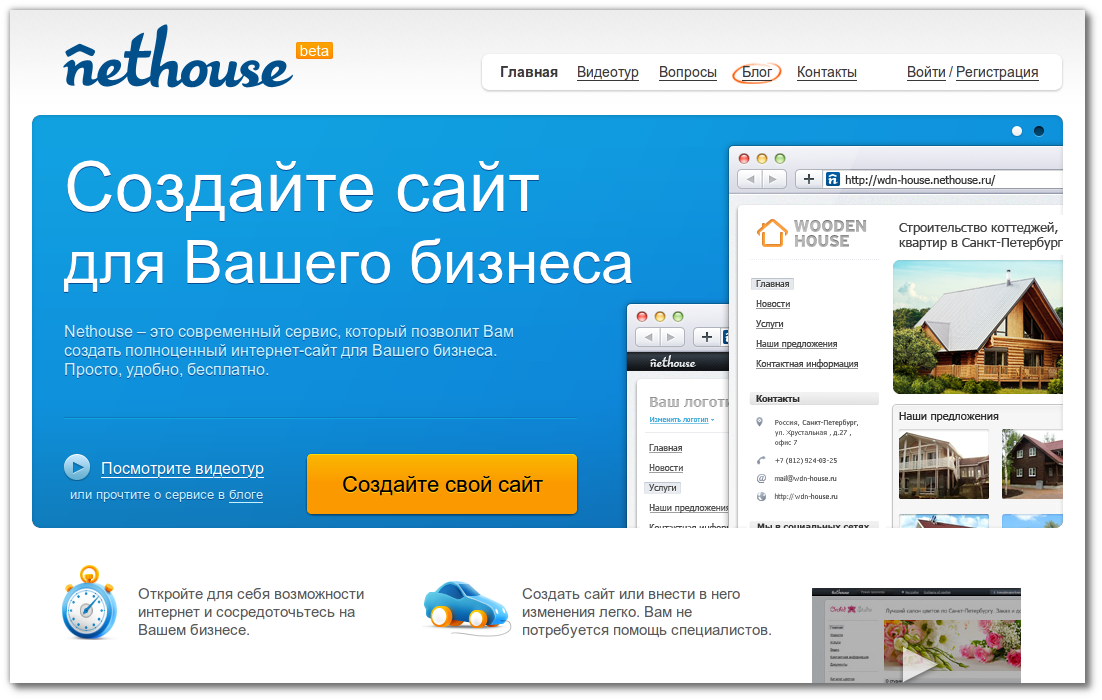 Ниже я выделил основные области, с которыми вы будете работать:
Ниже я выделил основные области, с которыми вы будете работать:
Вот краткий обзор этих функций:
сообщения
Ваши сообщения — это просто ваши сообщения в блоге или «статьи». Здесь будет храниться основная часть контента, который вы пишете, и где вы можете вернуться, чтобы отредактировать его в любое время.
Сообщения в блогах обычно организованы по категориям, чтобы люди могли легко найти интересующий их контент.
Вы можете иметь сколько угодно категорий в своем блоге, но старайтесь, чтобы их было около 3-5. Например, в нашем блоге о здоровье и хорошем самочувствии наши сообщения организованы по следующим категориям:
- Потеря веса
- Йога
- Здоровый образ жизни
- Рецепты
- Дополнения
Мы обсудим, как создать свой первый пост в следующем разделе!
страницы
Страницы похожи на сообщения, но обычно они предназначены для более «статического контента», который не обновляется часто и не связан с вашими обычными сообщениями по категориям, например…
- Страница контактов (обычно есть форма или адрес электронной почты, по которому люди могут связаться с вами)
- Страница «Обо мне» (о вас и вашем блоге)
- Юридические страницы (политика возврата, политика конфиденциальности, отказ от ответственности и т.
 д.)
д.)
Ссылки на страницы обычно находятся в меню и/или внизу вашего веб-сайта.
Медиатека
В медиатеке хранятся все изображения, которые вы загружаете в свой блог.
Вы можете добавлять изображения непосредственно в медиатеку или добавлять их непосредственно в сообщения блога, и они будут автоматически добавлены в библиотеку.
В следующем разделе мы покажем вам, как добавлять изображения в записи блога!
Внешний вид
Здесь вы можете внести настройки в свой блог, например изменить тему (обсуждается в разделе выше, посвященном темам). Вы также можете создавать и редактировать свои меню, боковые панели и другие виджеты в разделе «Внешний вид».
Плагины
Плагин — это дополнительное программное обеспечение, которое вы можете установить в своем блоге, чтобы сделать дополнительные настройки, которые выходят за рамки возможностей вашей темы.
Существуют как бесплатные, так и платные плагины, и они могут вам помочь:
- Измените внешний вид окна автора
- Помогите ускорить работу вашего веб-сайта
- Добавьте социальные иконки и кнопки в свой блог
- Помогите с безопасностью блога
7
- 0 И многое другое!
У нас есть статья о лучших плагинах для вашего блога, в которой также показано, как загрузить и установить их в свой блог!
пользователей
Здесь вы можете изменить свой адрес электронной почты и пароль на свой сайт или добавить других пользователей, если хотите.
Возможно, какое-то время вам не потребуется создавать новых пользователей, но если вы когда-нибудь наймете веб-разработчика или кого-либо еще, чтобы он помог вам спроектировать или внести изменения в ваш веб-сайт, вы можете создать новых пользователей, чтобы предоставить им доступ к вашему блогу.
Настройки
Здесь находятся общие настройки вашего блога, в том числе то, как некоторые элементы настраиваются и отображаются в вашем блоге.
В области настроек вы можете редактировать следующее:
- Слоган сайта
- Адрес электронной почты
- Настройки часового пояса и даты
- Настройки отображения домашней страницы и блога
- Настройки комментариев
- И многое другое
Лучшее, что вы можете сделать, это просто начать играть в WordPress. Нажмите на некоторые ссылки на дашбордах и посмотрите, какие варианты подходят к , ознакомьтесь с настройками.
Вот еще одно видео, которое мы собрали, чтобы помочь вам ориентироваться в панели управления WordPress:
youtube.com/embed/PFpoC0WXbcw?feature=oembed&enablejsapi=1&origin=https://createandgo.com» frameborder=»0″ allow=»accelerometer; autoplay; clipboard-write; encrypted-media; gyroscope; picture-in-picture» allowfullscreen=»»/>
На этом этапе у вас будет очень большой соблазн начать работу над дизайном своего блога, но мы призываем вас двигаться дальше и создать свой первый пост в блоге ПЕРВЫМ!
Если вы сначала добавите сообщение в свой блог, это ПОМОЖЕТ вам спроектировать свой блог, чтобы вы могли лучше видеть, как все будет выглядеть, когда в вашем блоге будет больше контента!
Шаг 5. Получите вдохновение для дизайна блога
Этот раздел предназначен для краткого ознакомления, чтобы дать вам примеры некоторых распространенных дизайнов блогов, чтобы вы могли получить представление о том, как бы вы хотели, чтобы ваш блог выглядел, прежде чем приступать к дизайну своего блога!
Мы рассмотрим 3 основных типа дизайна блога:
- Контент-ориентированный
- Инфлюенсер-ориентированный
- Сочетание обоих
Таким образом, независимо от того, какой тип блога вы создаете, у вас будет несколько отличных примеров того, как его создать. !
!
Фокус: Содержание
Когда вы попадете в блог Эбби Лоусон, вы заметите, что дизайн ее домашней страницы в первую очередь сосредоточен на ее содержании.
Это отличный дизайн блога для новичка , потому что многие новые блоггеры не готовы ставить свои лица в центре внимания или у них еще нет подходящей фотографии для этого.
Это немного ближе к первоначальному дизайну нашего первого блога в первые несколько месяцев, но он может сработать для всех, потому что Эбби ведет блог уже несколько лет!
Фокус: Влиятель
У Пэт Флинн есть домашняя страница, очень похожая на домашнюю страницу этого блога (Create and Go) и ту, что мы использовали для нашего шестизначного блога о здоровье и благополучии.
Время от времени он меняет его, поэтому сейчас он может выглядеть иначе, чем на скриншоте ниже, но это отличный пример того, о чем мы говорим:
Главной фигурой на странице, конечно же, является сам Пэт. Он является признанным авторитетом в своей нише, и он размещает большой заголовок рядом со своей фотографией, чтобы его читатели точно знали, о чем его веб-сайт, когда они посещают его домашнюю страницу.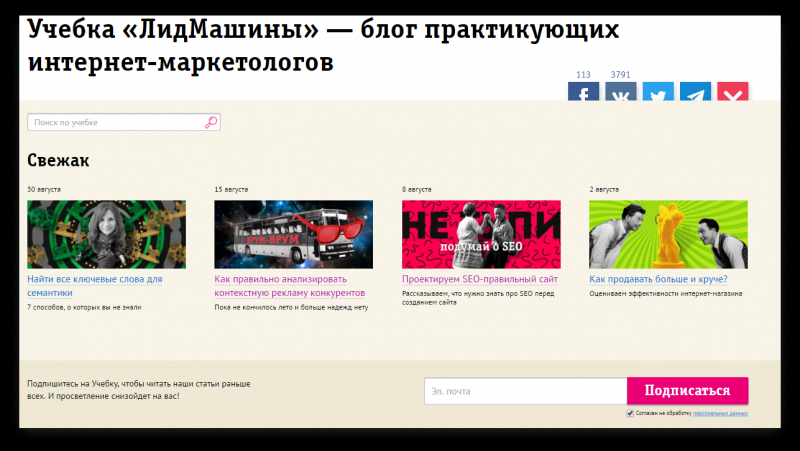
Этот дизайн блога лучше всего подходит для тех, у кого зарекомендовали себя в нише своего блога или любой, кто хочет иметь свое лицо в своем бизнесе и более личные отношения со своей аудиторией.
Фокус: микс
У Элси и Эммы отличное сочетание двух вышеуказанных стилей.
Основное внимание на их домашней странице разделено между их последними сообщениями в блоге и разделом о них. Этот тип дизайна блога также отлично подходит для начинающих , потому что в начале вы будете публиковать много контента, а добавление раздела о вас поможет завоевать доверие ваших новых читателей.
Это также отличный дизайн для тех, у кого есть блог о стиле жизни , который планирует вести блог на несколько разных тем.
Дополнительные советы по оформлению блога
Это одна из САМЫХ БОЛЬШИХ областей, на которой люди зацикливаются при запуске своего первого блога, и это может привести к потере большого количества часов впустую.
Правда в том, что вы в конечном итоге будете менять дизайн своего блога МНОГО раз по мере роста вашего блога, изменения ваших стратегий содержания, и вы начнете монетизировать свой блог. Когда вы начнете формировать аудиторию, вы начнете узнавать больше о том, кто они и чем они интересуются, и это поможет определить, как вы будете разрабатывать свой блог.
Общий дизайн на этих ранних стадиях не имеет большого значения, поэтому лучше остановиться на чем-то простом и профессиональном.
В этой статье вы также можете почерпнуть дополнительные идеи для оформления блога.
Шаг 6. Выберите отличную тему блога WordPress
Тема блога — это предварительно запрограммированное программное обеспечение, которое позволяет вам настраивать дизайн вашего блога. Эта часть может показаться немного сложной, потому что вам нужно немного научиться, когда вы привыкнете к тому, как работает WordPress и как начать все настраивать.
Но не парься! Это должно быть самое интересное! Просто не забудьте сделать свой дизайн как можно более простым, когда вы начинаете, потому что чем раньше вы приступите к созданию контента и расширению своей аудитории, тем раньше вы сможете начать зарабатывать деньги!
Вариант 1. Начните с бесплатной темы
Бесплатные темы — отличное место для начала, если у вас ограниченный бюджет, но им не хватает некоторых инструментов и настроек, которые есть в платной теме. Это совершенно нормально, и вы можете заставить его работать на вас, но мы просто хотим, чтобы вы заранее знали об ограничениях, чтобы вы не тратили слишком много времени, пытаясь заставить бесплатную тему делать то, на что она не способна. делает.
Если у вас есть лишние 50–100 долларов для инвестиций, выберите платную тему. Если нет, используйте бесплатную тему в течение пары месяцев или около того, а затем обновите ее, когда сможете.
Flas h от ThemeGrill — одна из лучших бесплатных тем, которые мы нашли.
Вариант 2: сэкономьте время и получите лучший дизайн с платной темой
Если вы готовы вложить немного больше, чтобы пройти более длинный путь, Divi — одна из лучших тем для начинающих на рынке.
Это немного дороговато, но вы оправдаете себя благодаря безумному количеству настроек и удобству этой темы. Он также поставляется с 30-дневной гарантией возврата денег без вопросов.
Тема
Divi — это то, что используют большинство наших студентов, и вы также получаете доступ к более чем 70 другим темам при покупке Divi, поскольку она является частью пакета Element Themes.
Какую бы тему вы ни выбрали, просто убедитесь, что она имеет правильную политику возврата, чтобы вы могли вернуть все, что вам не нравится, прежде чем совершить ее.
Следующие шаги покажут вам, как загрузить и изменить тему в WordPress.
Как изменить тему в WordPress
После покупки темы (бесплатной или платной) вам необходимо загрузить заархивированный файл темы. Затем перейдите на панель инструментов WordPress и перейдите к Внешний вид -> Темы.
Затем перейдите на панель инструментов WordPress и перейдите к Внешний вид -> Темы.
Нажмите на кнопку, чтобы добавить новую тему:
В самом верху следующего экрана нажмите кнопку, чтобы загрузить тему:
Затем выберите заархивированный файл темы, который вы ранее загрузили на свой компьютер на первом шаге.
После загрузки нажмите кнопки Установить и активировать и готово!
Дополнительные ресурсы темы:
Вот несколько дополнительных ресурсов и руководств, которые помогут вам приступить к изучению новой темы!
- Документация по теме Divi
Шаг 7. Напишите свой первый пост в блоге!
Очень важно, чтобы вы подошли к этому шагу как можно быстрее, потому что это начало создания вашего первого контента!
И этот первый пост может быть каким угодно! Вы можете потратить время на создание полной статьи на тему, которая вам нравится, или вы можете просто сделать ее простой и представить себя и объяснить своей аудитории, почему вы здесь!
Во-первых, перейдите к Posts -> Add New в левом меню панели инструментов WordPress.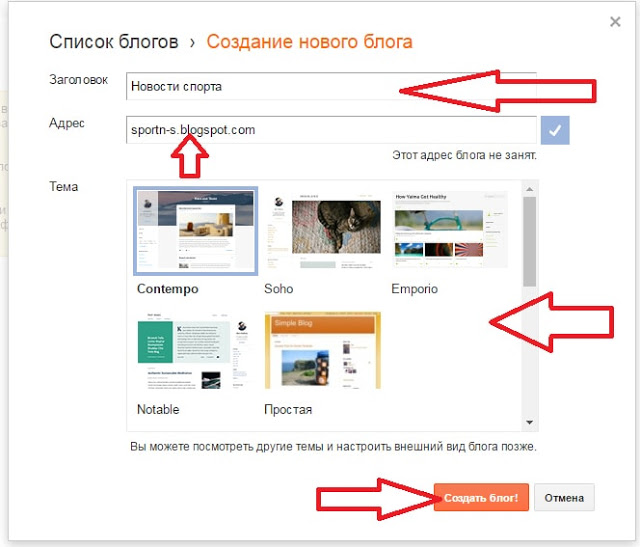
Давайте начнем с названия вашего первого поста в блоге. Вы можете назвать его как хотите, но вот несколько советов:
- Добро пожаловать в мой новый блог! О чем этот блог Не беспокойтесь слишком сильно о том, чтобы заголовок был на 100% правильным.
После того, как вы написали свой заголовок, нажмите на блок под заголовком, чтобы начать писать свой контент.
Я начал с простого приветственного сообщения и представился. Далее добавим изображение. Вам не обязательно этого делать, но это отличный способ установить первую личную связь с вашим читателем.
Это первый шаг к установлению доверительных отношений с вашим читателем. Если они смогут смотреть в лицо словам, которые читают, они, скорее всего, почувствуют связь с вами.
Чтобы вставить изображение, нажмите кнопку «плюс» или значок изображения. Затем нажмите «Загрузить медиа».
Теперь вы можете выбрать фотографию со своего компьютера и загрузить ее прямо в WordPress.
 После того, как он будет загружен в вашу медиатеку WordPress, вы можете легко выбрать его для любых других сообщений в будущем.
После того, как он будет загружен в вашу медиатеку WordPress, вы можете легко выбрать его для любых других сообщений в будущем.Остальная часть вашего контента в этом первом сообщении в блоге должна быть о вас и о том, почему вы начали свой блог. Вот несколько полезных вопросов, на которые вы можете ответить в этом первом посте:
- Что вас заинтересовало в теме вашего блога и что заставило вас, наконец, начать свой блог на эту тему?
- Чем вы хотите помочь другим?
- У вас есть заявление о миссии или основное убеждение по теме вашего блога, которым вы можете поделиться со своей аудиторией?
Не стесняйтесь включать сюда любые другие фотографии или идеи, которые, по вашему мнению, могут быть полезными или актуальными. Вы также можете включить несколько ссылок на веб-сайты, которые вас мотивировали и вдохновили на пути к созданию блога.
Чтобы добавить гиперссылку, введите текст, который вы хотите связать, щелкните значок гиперссылки, а затем вставьте ссылку на веб-сайт в появившееся поле:
Включите 3-4 веб-сайта, которые вы уже нашли вдохновляющими.

Наконец, вы можете завершить свой пост, сказав СПАСИБО своим читателям за то, что они здесь, и попросить их оставить комментарий под статьей, если им понравился пост или у них есть какие-либо вопросы к вам.
Это отличный способ начать получать первоначальные отзывы о своем блоге и строить отношения с читателями.
Опубликуйте свой пост WordPress
Ваша запись в блоге остается в «режиме черновика», пока вы ее пишете. Это означает, что черновик сохраняется в WordPress, и никто не может его просмотреть, пока вы не решите опубликовать контент.
Когда вы закончите писать сообщение в блоге, вы можете опубликовать его, чтобы другие люди могли его увидеть.
Чтобы опубликовать сообщение в блоге, просто нажмите кнопку Опубликовать в правом верхнем углу страницы:
После публикации в верхней части экрана появится ссылка для просмотра вашего сообщения.
После публикации сообщения в блоге вы можете поделиться ссылкой в своей учетной записи Facebook или отправить ссылку членам семьи или друзьям, если вы хотите поделиться ею с кем-либо!
Что дальше?
Поздравляем! Это само по себе является достижением, и вы должны потратить секунду, чтобы оценить это и отдать должное себе!
Часто самое сложное — это начать.
 Теперь пришло время использовать эту мотивацию, чтобы продолжать двигаться вперед!
Теперь пришло время использовать эту мотивацию, чтобы продолжать двигаться вперед!Ваше домашнее задание на сегодня — немного освоиться с WordPress и узнать, где все находится. Завершите разработку своего блога и напишите первый пост, если вы еще этого не сделали. Когда вы будете готовы, вот следующие шаги:
Создание контента и привлечение посетителей
Следующее, на чем вы должны сосредоточиться, — это создание контента! Это может быть написание большего количества сообщений в блоге или создание контента для других платформ.
Где тусуются ваши люди и где, по вашему мнению, вы можете лучше всего связаться с ними?
Например, если ваша аудитория моложе, вы можете рассмотреть такие платформы, как TikTok или YouTube. Если ваша аудитория немного старше, вы, вероятно, захотите рассмотреть Google или Pinterest.
Вы также должны подумать, в чем заключаются ваши навыки и какой контент вы хотите создать в первую очередь. Например, если вы еще не готовы снимать видео, вам это и не нужно.
 Придерживайтесь поисковых систем, таких как Google или Pinterest.
Придерживайтесь поисковых систем, таких как Google или Pinterest.Вот несколько ресурсов, которые помогут вам начать работу:
- Как писать отличный контент
- Трафик Pinterest для блоггеров
- SEO для блога: 10-шаговое руководство для начинающих
Создание контента и расширение аудитории — это САМАЯ важная вещь, на которой вы можете сосредоточиться прямо сейчас после того, как начнете вести блог .
Монетизируйте свой блог
А как же деньги!?!???
Помедленнее, партнер. Я знаю. Мы все так жаждем денег, когда начинаем. В конце концов, именно поэтому вы на самом деле здесь, не так ли?
Не волнуйтесь. Мы собираемся поставить вас на правильный путь. Мы просто хотим напомнить вам, что чрезмерная сосредоточенность на деньгах с самого начала может привести к неправильному мышлению, если вы не будете осторожны.
Важно иметь мотивацию и хотеть построить и масштабировать как можно скорее, но убедитесь, что вы предпринимаете правильные шаги для этого.

Создание контента и расширение аудитории — это то, с чего вы должны начать, но взгляните на наш пост о том, как заработать на блогах, чтобы получить представление о том, как вы начнете монетизировать свой сайт.
Надеемся, вам понравился этот пост о том, как начать вести блог! Если у вас есть какие-либо мысли или вопросы, мы будем рады услышать от вас в разделе комментариев ниже!
Об Алексе Нерни
Алекс является профессиональным блоггером с 2016 года. Благодаря бизнес-диплому и опыту, который он приобрел с течением времени, он довел два блога до шестизначных и семизначных значений: Avocadu и Create and Go. Он предприимчивый наркоман, который любит учить блоггеров, как добиться успеха. Прочтите его вдохновляющую историю о том, как он разорился и разочаровался в ведении блога с доходом в 100 000 долларов в месяц за 3 года.
Создайте блог с помощью Elementor (бесплатный метод)
Используя БЕСПЛАТНУЮ версию Elementor, вы научитесь отображать свои сообщения в блоге в стильных макетах сетки блога.
 Вы также узнаете основы публикации и настройки избранных изображений.
Вы также узнаете основы публикации и настройки избранных изображений.Это обновление моего прошлогоднего видео, где я использовал надстройки Premium для плагина Elementor. Плагин был обновлен за последние несколько месяцев, поэтому стоит обновить одну из самых распространенных проблем, с которыми люди сталкиваются при начале работы с Elementor.
Премиум дополнения для плагина Elementor.
Elementor, плагин WordPress, который позволяет быстро и легко создавать страницы любого типа, стал одним из самых популярных конструкторов страниц. Он позволяет создавать высоконастраиваемые и интерактивные страницы с помощью простого интерфейса перетаскивания. Одна из причин, по которой Elementor стал настолько популярным, заключается в том, что он бесплатный и с открытым исходным кодом.
 Вы можете скачать и установить его прямо сейчас и начать использовать на своем сайте. И самое лучшее, что у него есть масса дополнений, а также бесплатные и премиальные расширения, которые облегчают вашу жизнь и расширяют функциональность плагина.
Вы можете скачать и установить его прямо сейчас и начать использовать на своем сайте. И самое лучшее, что у него есть масса дополнений, а также бесплатные и премиальные расширения, которые облегчают вашу жизнь и расширяют функциональность плагина.В Elementor есть все необходимое для создания полнофункционального веб-сайта. Elementor может сделать все, от создания адаптивного макета сетки до добавления слайдеров и компоновщиков страниц и создания полнофункционального интернет-магазина.
Вы можете использовать этот метод на любой странице, созданной с помощью Elementor на вашем сайте.
Зачем использовать надстройки Premium для плагина Elementor?
Если вы читаете этот пост в блоге, вы, вероятно, думаете об использовании Elementor для своего веб-сайта, но вы также, вероятно, думаете о цене плагина. Вы можете получить Elementor бесплатно, но у вас будет доступ к очень ограниченным возможностям, и вы будете ограничены использованием бесплатной версии плагина «Elementor».
 Хотя вы можете использовать плагин бесплатно, но если вы хотите использовать функцию «дополнения для профессионалов», вам придется купить профессиональную версию.
Хотя вы можете использовать плагин бесплатно, но если вы хотите использовать функцию «дополнения для профессионалов», вам придется купить профессиональную версию.Как бесплатно добавить записи блога на страницу Elementor?
В нашем видео мы покажем вам, как не платить за Pro-версию elementor, используя вместо этого «Премиум-аддоны для плагина Elementor».
В этом видео показано, как бесплатно получить премиальные дополнения для плагина elementor! Этот плагин дает вам лучшие из премиальных опций на странице Elementor без необходимости платить за это. Это очень полезно для блоггеров с ограниченным бюджетом или малых предприятий, которые не могут позволить себе платить за надстройки премиум-класса. Это руководство по установке плагина и использованию некоторых из лучших функций, включенных в него.
Отображение блога в Elementor
Добавить нужный тип сетки блога на свой сайт можно с помощью elementor и бесплатного плагина выше. Мы покажем вам, как добавлять новые элементы и изменять размер существующих элементов, чтобы получить желаемый вид.
 Elementor — один из лучших конструкторов страниц для WordPress, который позволяет создавать десятки крутых макетов страниц.
Elementor — один из лучших конструкторов страниц для WordPress, который позволяет создавать десятки крутых макетов страниц.Могу ли я иметь отдельный дисплей для мобильных устройств?
Да, вы определенно можете отобразить удобный для мобильных устройств формат, используя Elementor и Premium Addons. Это одно из многих преимуществ использования этого плагина. Если вы еще не используете его, вы многое упускаете! Elementor — это очень универсальный и удобный плагин, который предлагает широкий выбор стилей сообщений, значков и страниц шаблонов!
Как добавить записи в WordPress?
В видеоуроке есть краткое руководство по добавлению постов в WordPress. Во-первых, вам нужно войти в панель управления WordPress. Перейдите на панель инструментов и нажмите «Добавить новый». Это вызовет окно редактора. Добавьте свой контент и нажмите «Опубликовать». Вот и все! Это так просто.
Почему в моих блогах нет картинок?
Вам необходимо добавить избранные изображения в сообщения блога!
Вы можете напрямую загрузить изображение в сообщение или использовать загрузчик мультимедиа, чтобы выбрать изображение со своего компьютера.
 Если вы загружаете изображение, убедитесь, что оно имеет ширину не менее 1000–2000 пикселей для достижения наилучших результатов. Это избранное изображение для вашего поста, поэтому убедитесь, что оно соответствует содержанию или визуально приятно.
Если вы загружаете изображение, убедитесь, что оно имеет ширину не менее 1000–2000 пикселей для достижения наилучших результатов. Это избранное изображение для вашего поста, поэтому убедитесь, что оно соответствует содержанию или визуально приятно.Убедитесь, что ваше изображение высокого качества. Это то, что появится в вашей сетке и привлечет ваших потенциальных читателей.
Руководство по настройке электронной почты Zoho
Zoho — отличный сервис электронной почты, облегчающий вашу жизнь. Если вы ежедневно пользуетесь электронной почтой и у вас есть приличное количество электронных писем, с которыми нужно иметь дело, наличие надежного и удобного почтового клиента является абсолютной необходимостью. Zoho может стать отличной альтернативой вашему текущему почтовому клиенту и…
Подробнее Руководство по настройке электронной почты ZohoПродолжить
Добавление кода HTML в WordPress
В нашем последнем руководстве на YouTube мы познакомим вас с HTML в WordPress.



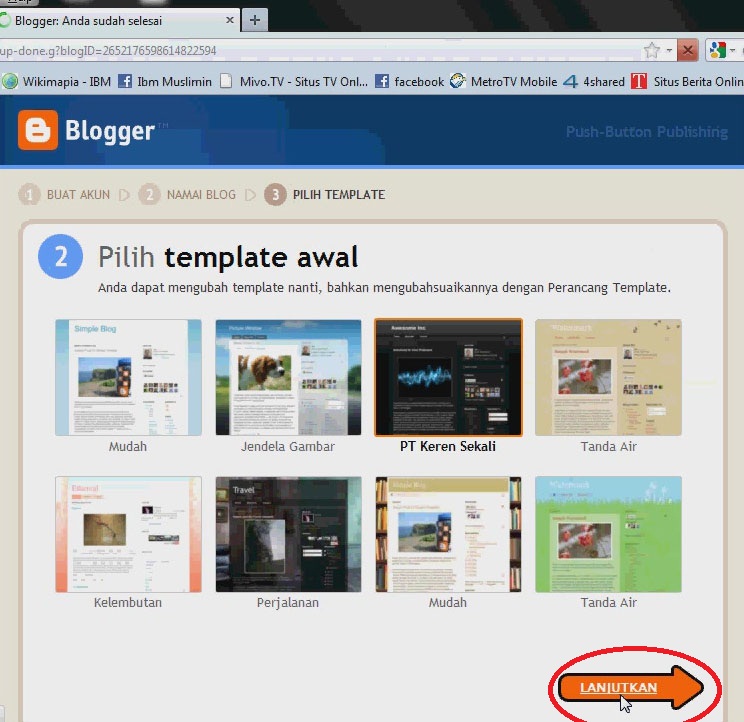
 Все бесплатные поддомены имеют разные зоны — окончания для разных стран, что вызывает проблемы в яндексе при индексации.
Все бесплатные поддомены имеют разные зоны — окончания для разных стран, что вызывает проблемы в яндексе при индексации.
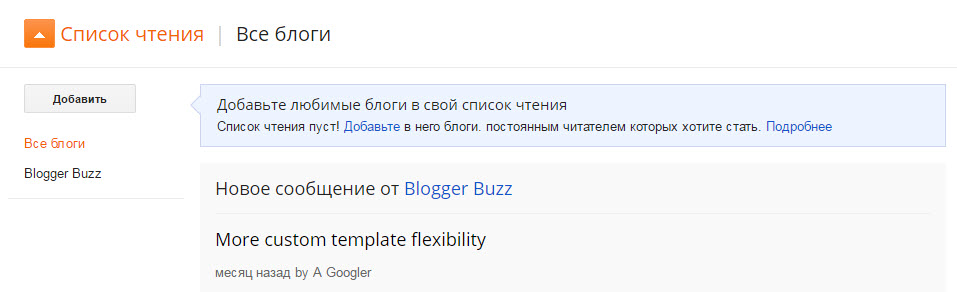 )
)
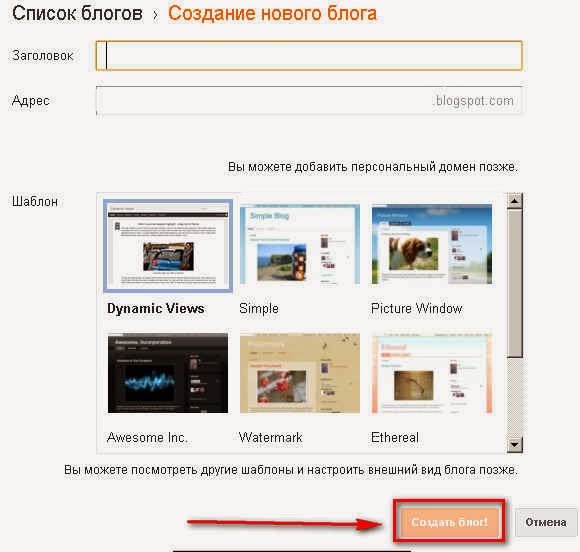 Точно так же, как покупка участка для нового дома, вам нужно купить место в Интернете, где будет жить ваш новый блог.
Точно так же, как покупка участка для нового дома, вам нужно купить место в Интернете, где будет жить ваш новый блог.
 д.)
д.) После того, как он будет загружен в вашу медиатеку WordPress, вы можете легко выбрать его для любых других сообщений в будущем.
После того, как он будет загружен в вашу медиатеку WordPress, вы можете легко выбрать его для любых других сообщений в будущем.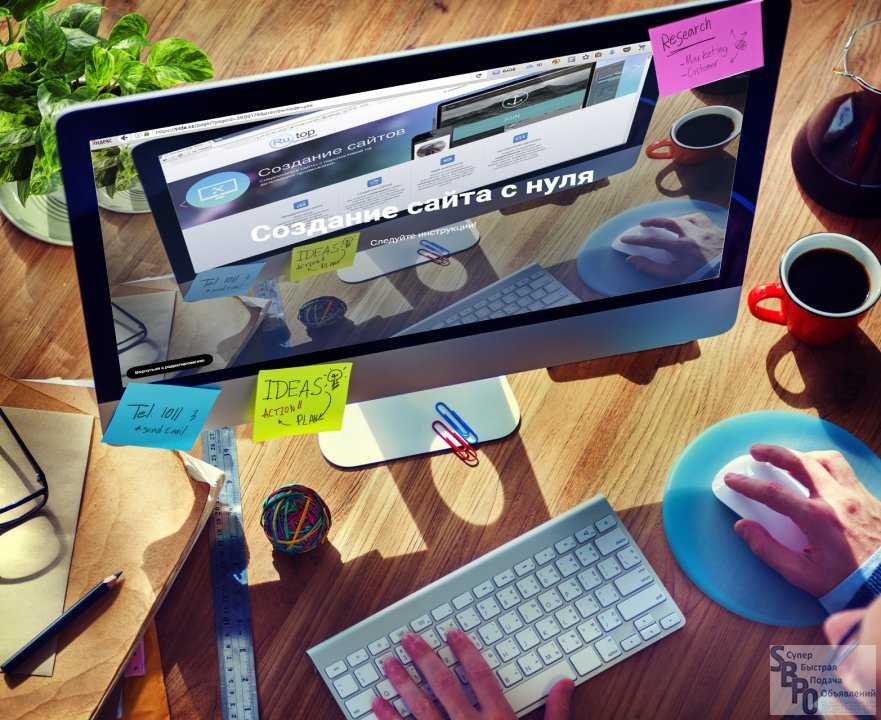
 Теперь пришло время использовать эту мотивацию, чтобы продолжать двигаться вперед!
Теперь пришло время использовать эту мотивацию, чтобы продолжать двигаться вперед! Придерживайтесь поисковых систем, таких как Google или Pinterest.
Придерживайтесь поисковых систем, таких как Google или Pinterest.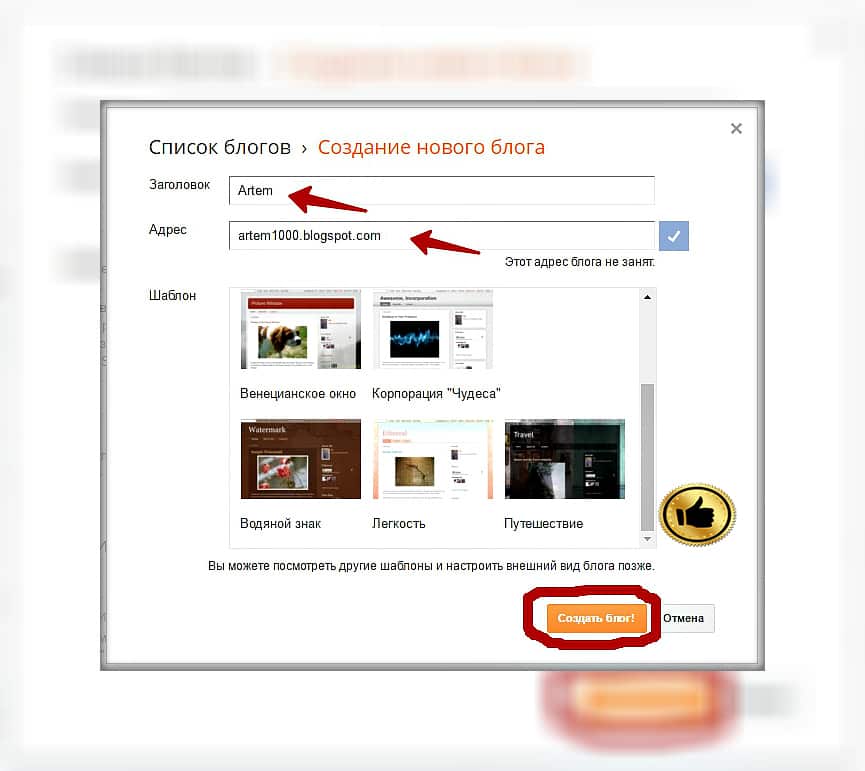
 Вы также узнаете основы публикации и настройки избранных изображений.
Вы также узнаете основы публикации и настройки избранных изображений. Вы можете скачать и установить его прямо сейчас и начать использовать на своем сайте. И самое лучшее, что у него есть масса дополнений, а также бесплатные и премиальные расширения, которые облегчают вашу жизнь и расширяют функциональность плагина.
Вы можете скачать и установить его прямо сейчас и начать использовать на своем сайте. И самое лучшее, что у него есть масса дополнений, а также бесплатные и премиальные расширения, которые облегчают вашу жизнь и расширяют функциональность плагина.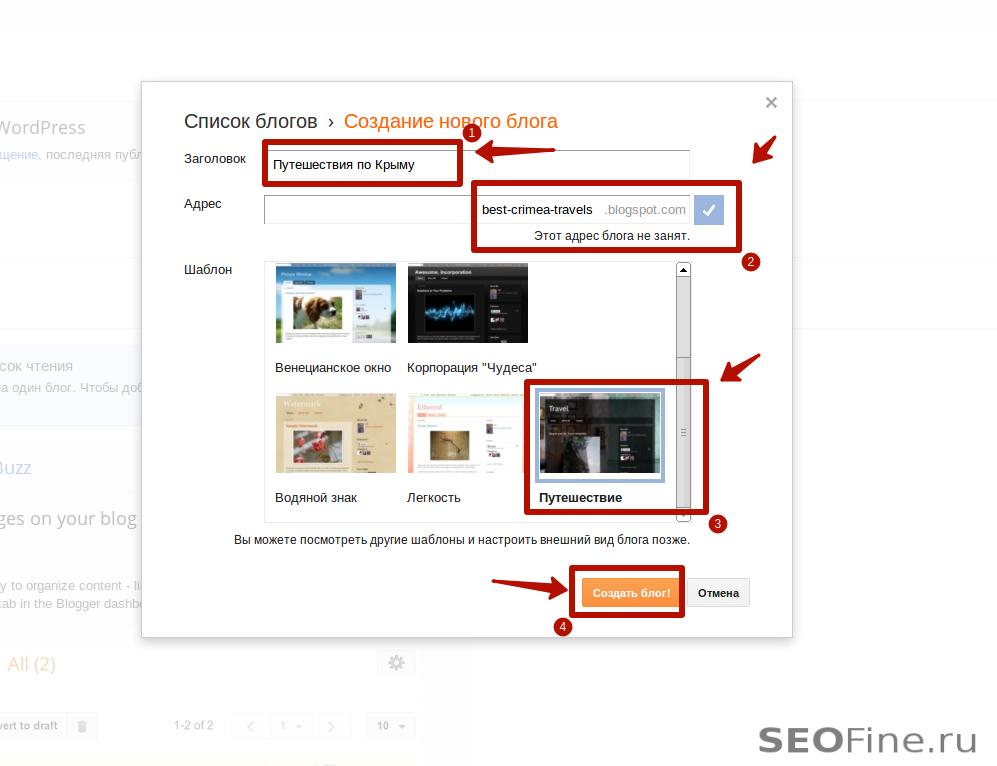 Хотя вы можете использовать плагин бесплатно, но если вы хотите использовать функцию «дополнения для профессионалов», вам придется купить профессиональную версию.
Хотя вы можете использовать плагин бесплатно, но если вы хотите использовать функцию «дополнения для профессионалов», вам придется купить профессиональную версию.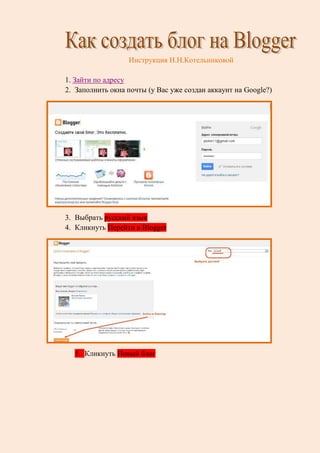 Elementor — один из лучших конструкторов страниц для WordPress, который позволяет создавать десятки крутых макетов страниц.
Elementor — один из лучших конструкторов страниц для WordPress, который позволяет создавать десятки крутых макетов страниц. Если вы загружаете изображение, убедитесь, что оно имеет ширину не менее 1000–2000 пикселей для достижения наилучших результатов. Это избранное изображение для вашего поста, поэтому убедитесь, что оно соответствует содержанию или визуально приятно.
Если вы загружаете изображение, убедитесь, что оно имеет ширину не менее 1000–2000 пикселей для достижения наилучших результатов. Это избранное изображение для вашего поста, поэтому убедитесь, что оно соответствует содержанию или визуально приятно.